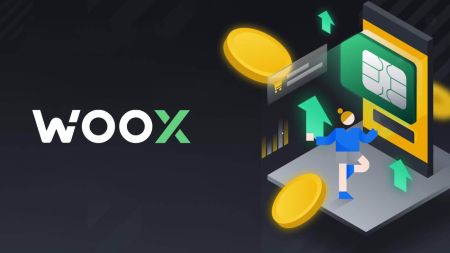Як адкрыць рахунак і зрабіць дэпазіт у WOO X
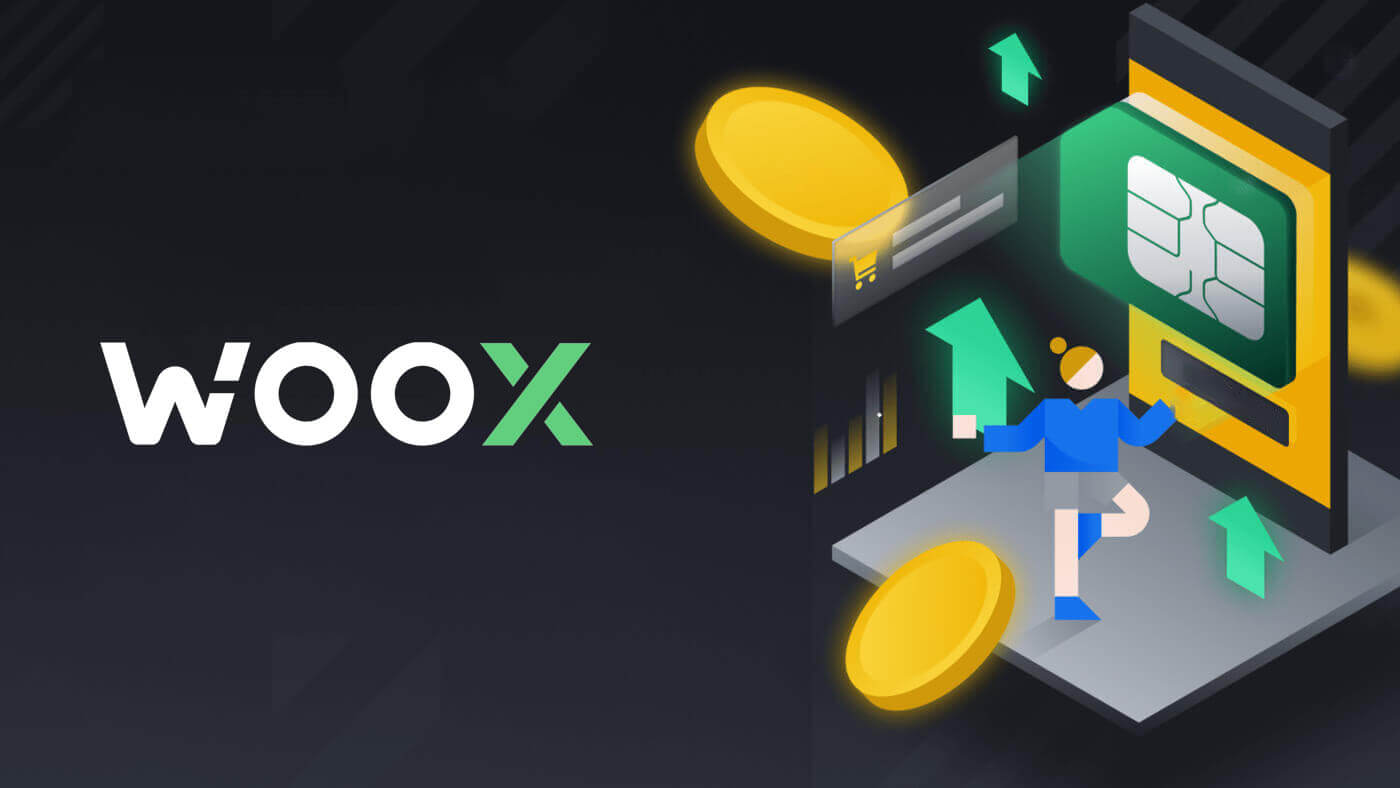
Як адкрыць рахунак на WOO X
Як адкрыць уліковы запіс WOO X з дапамогай электроннай пошты
1. Перайдзіце на сайт WOO X і націсніце [ ПАЧАЦЬ ].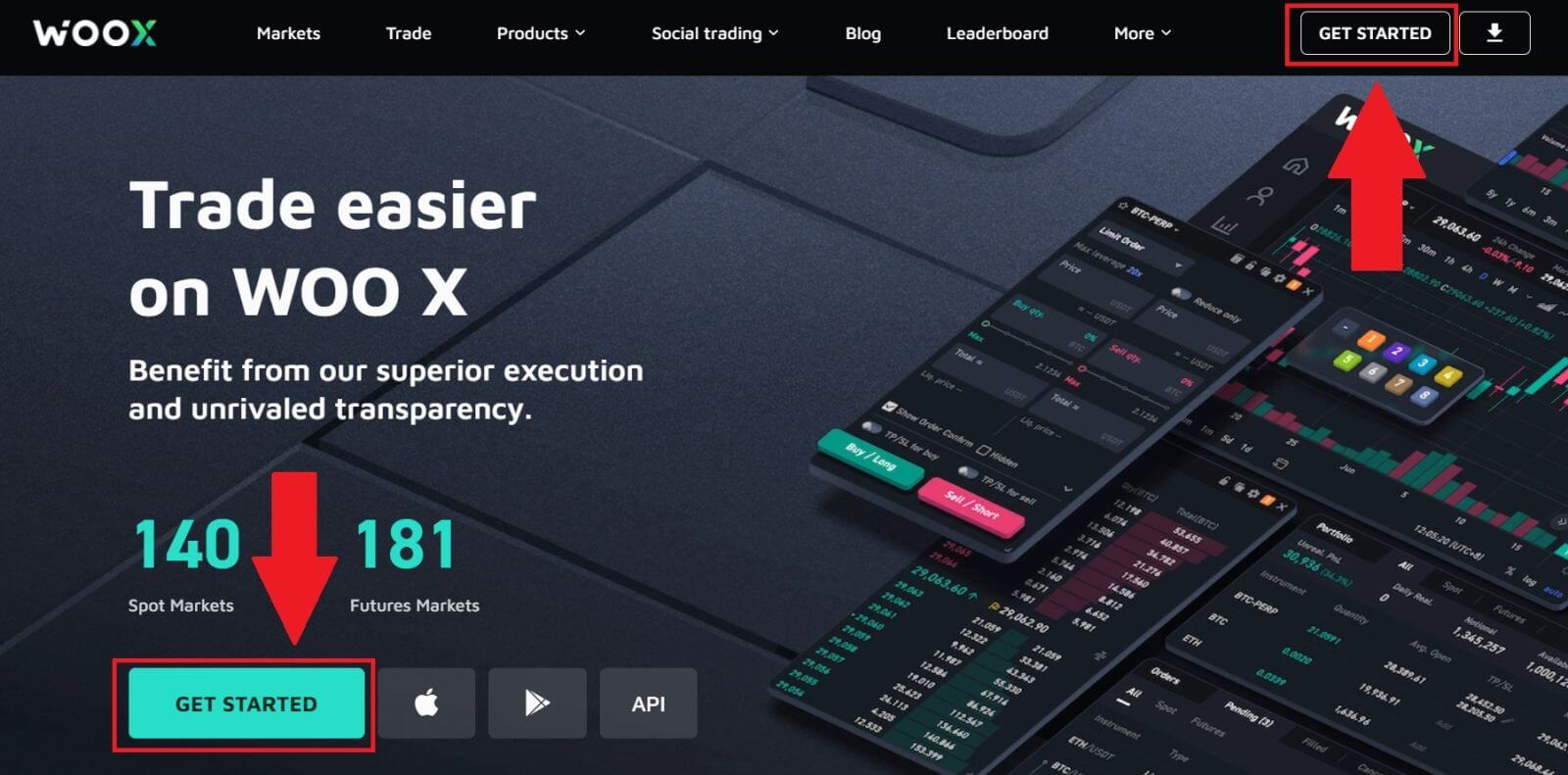
2. Увядзіце [Email] і стварыце бяспечны пароль. Пастаўце галачку, а затым націсніце [Рэгістрацыя].
нататка:
- Пароль з 9-20 сімвалаў.
- Мінімум 1 нумар.
- Мінімум 1 верхні рэгістр.
- Мінімум 1 спецыяльны сімвал (прапанова).
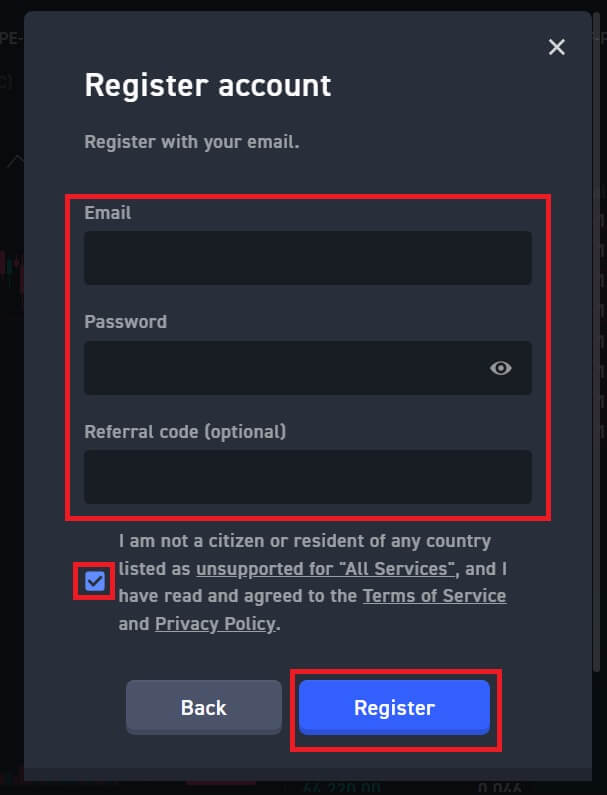
3. Вы атрымаеце 6-значны код спраўджання на сваю электронную пошту. Увядзіце код на працягу 10 хвілін і націсніце [Праверыць] .
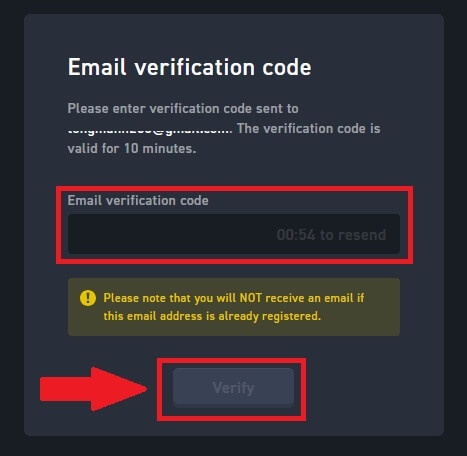
4. Віншуем, вы паспяхова зарэгістравалі ўліковы запіс на WOO X з дапамогай электроннай пошты.
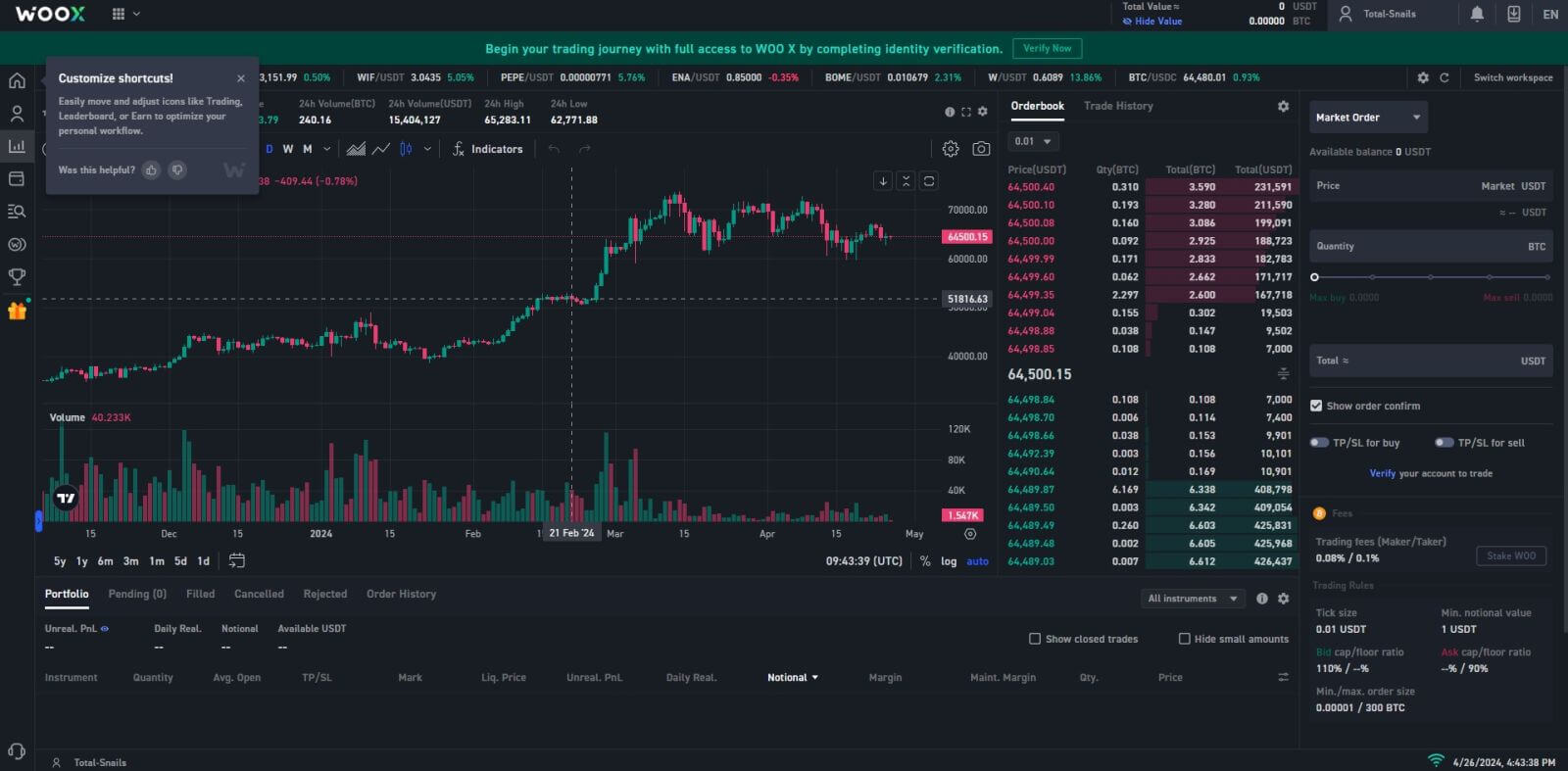
Як адкрыць уліковы запіс WOO X у Google
1. Перайдзіце на сайт WOO X і націсніце [ ПАЧАЦЬ ].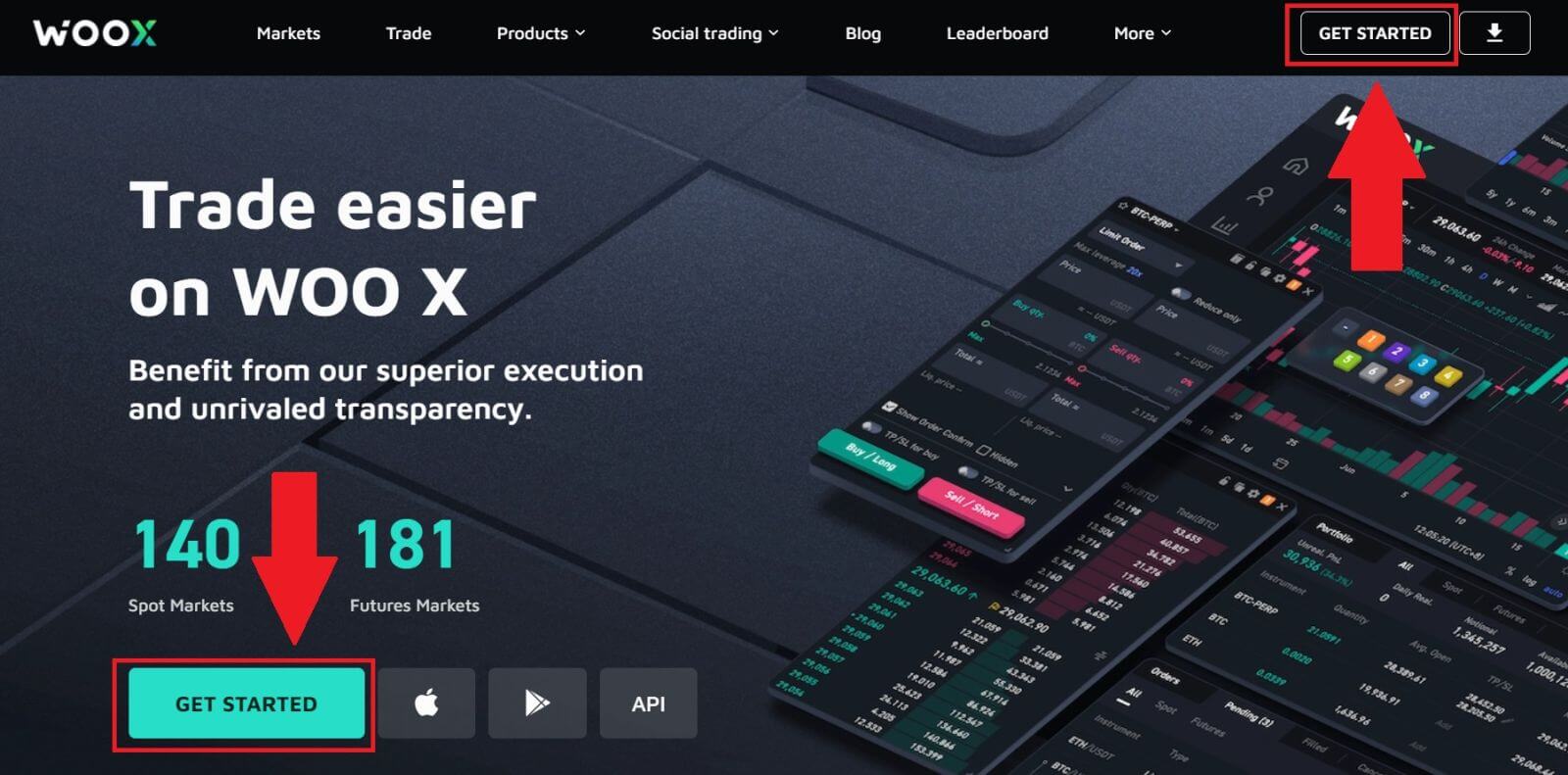
2. Націсніце на кнопку [ Google ].
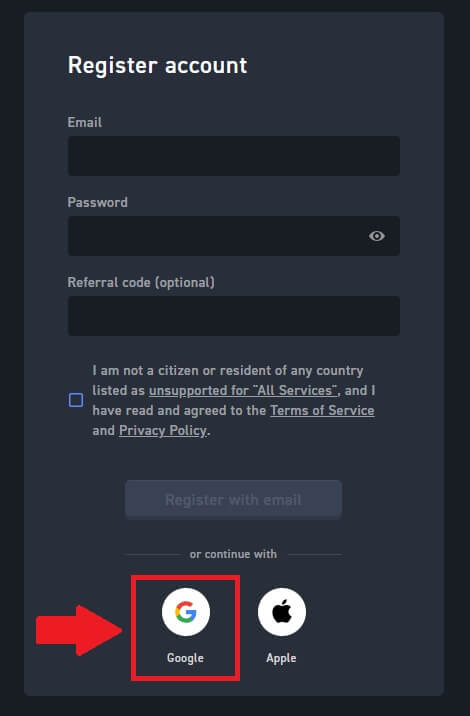
3. Адкрыецца акно ўваходу, дзе вам трэба будзе ўвесці свой адрас электроннай пошты і націснуць [Далей].
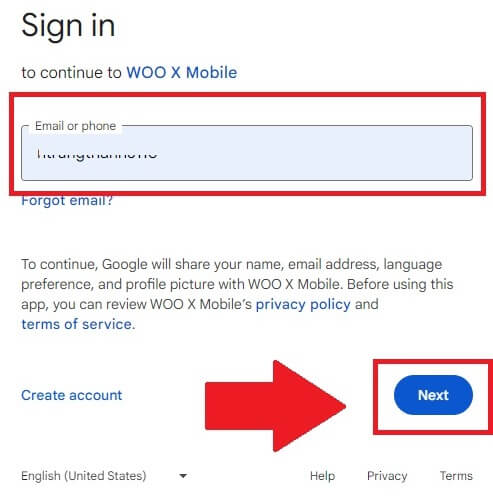
4. Затым увядзіце пароль для вашага ўліковага запісу Google і націсніце [Далей] .
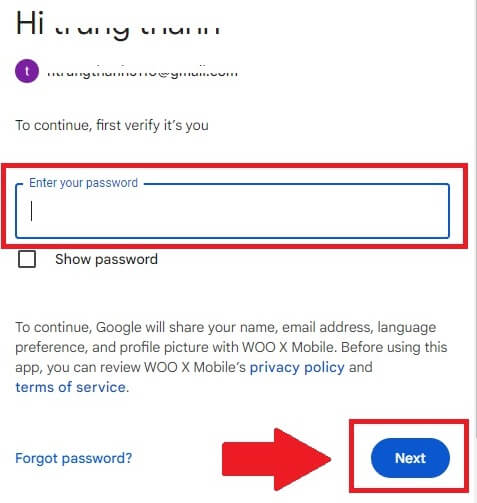
5. Націсніце на [Працягнуць], каб пацвердзіць уваход у свой уліковы запіс Google.
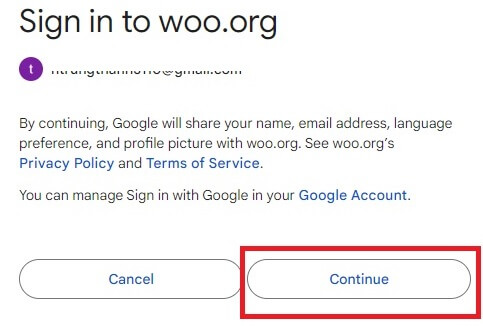
6. Адзначце поле, а затым націсніце [ Зарэгістравацца ].
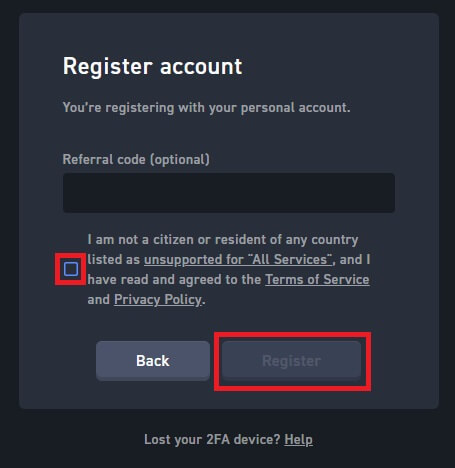
7. Віншуем, вы паспяхова зарэгістравалі ўліковы запіс на WOO X з дапамогай уліковага запісу Google.
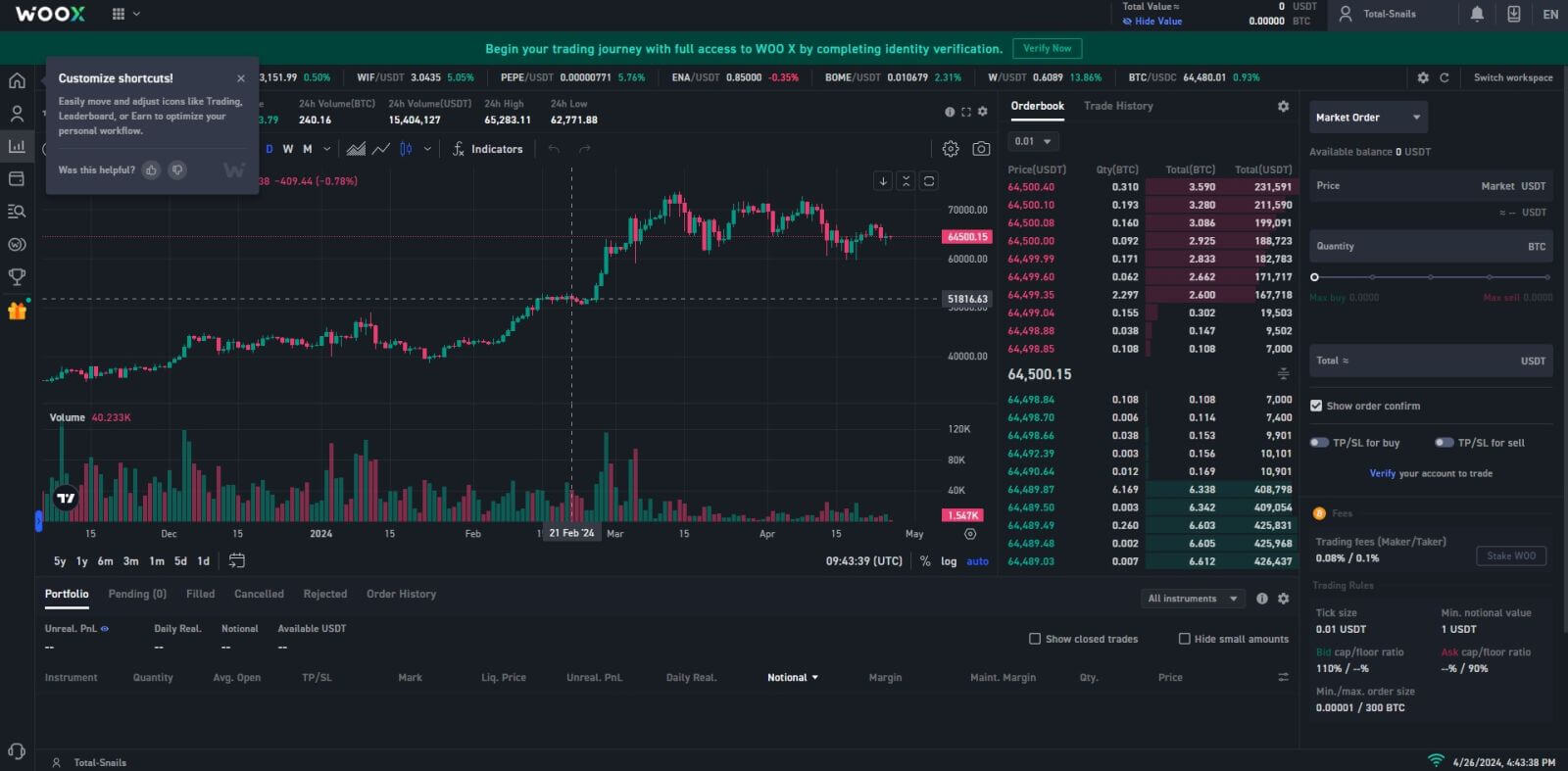
Як адкрыць уліковы запіс WOO X з Apple ID
1. Перайдзіце на сайт WOO X і націсніце [ ПАЧАЦЬ ].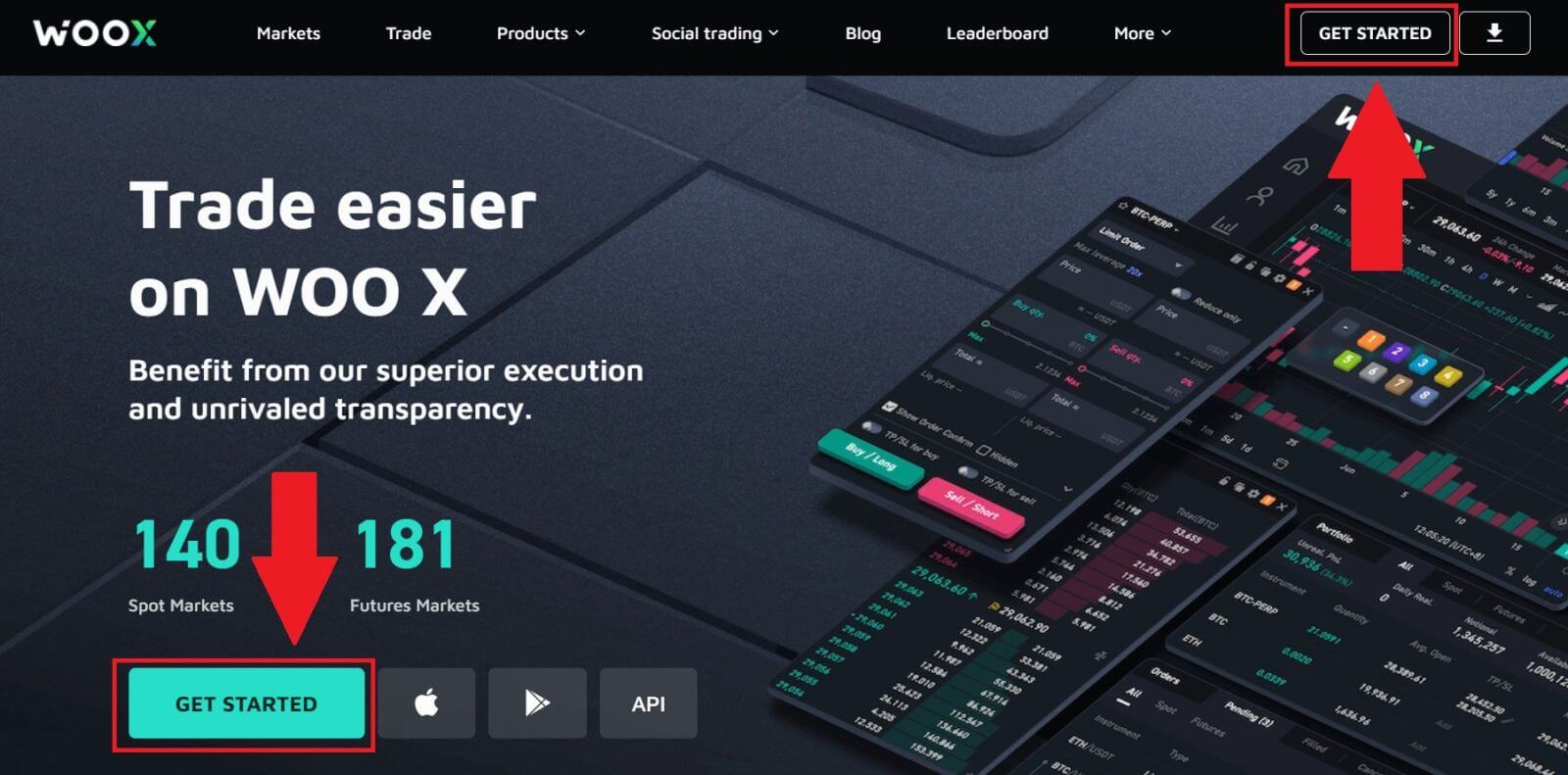
2. Націсніце на кнопку [ Apple ].
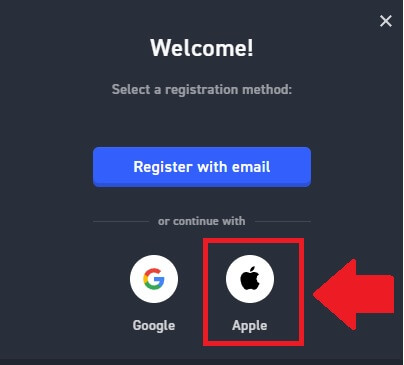
3. Увядзіце свой ідэнтыфікатар Apple ID і пароль, каб увайсці ў WOO X.
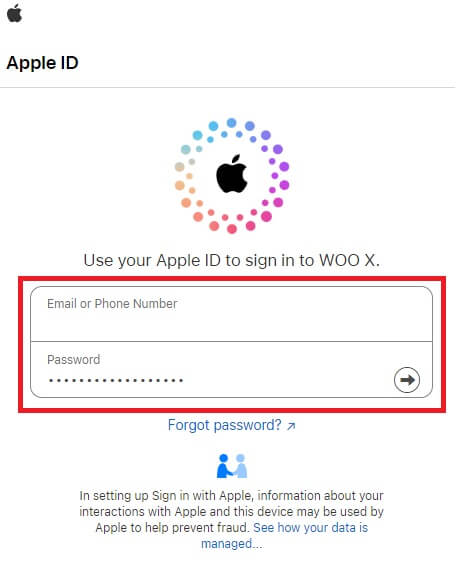
4. Пастаўце галачку, а затым націсніце [ Рэгістрацыя ].
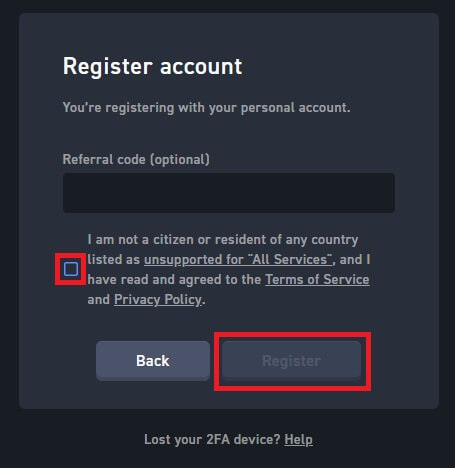
5. Віншуем, вы паспяхова зарэгістравалі ўліковы запіс на WOO X з дапамогай уліковага запісу Apple. 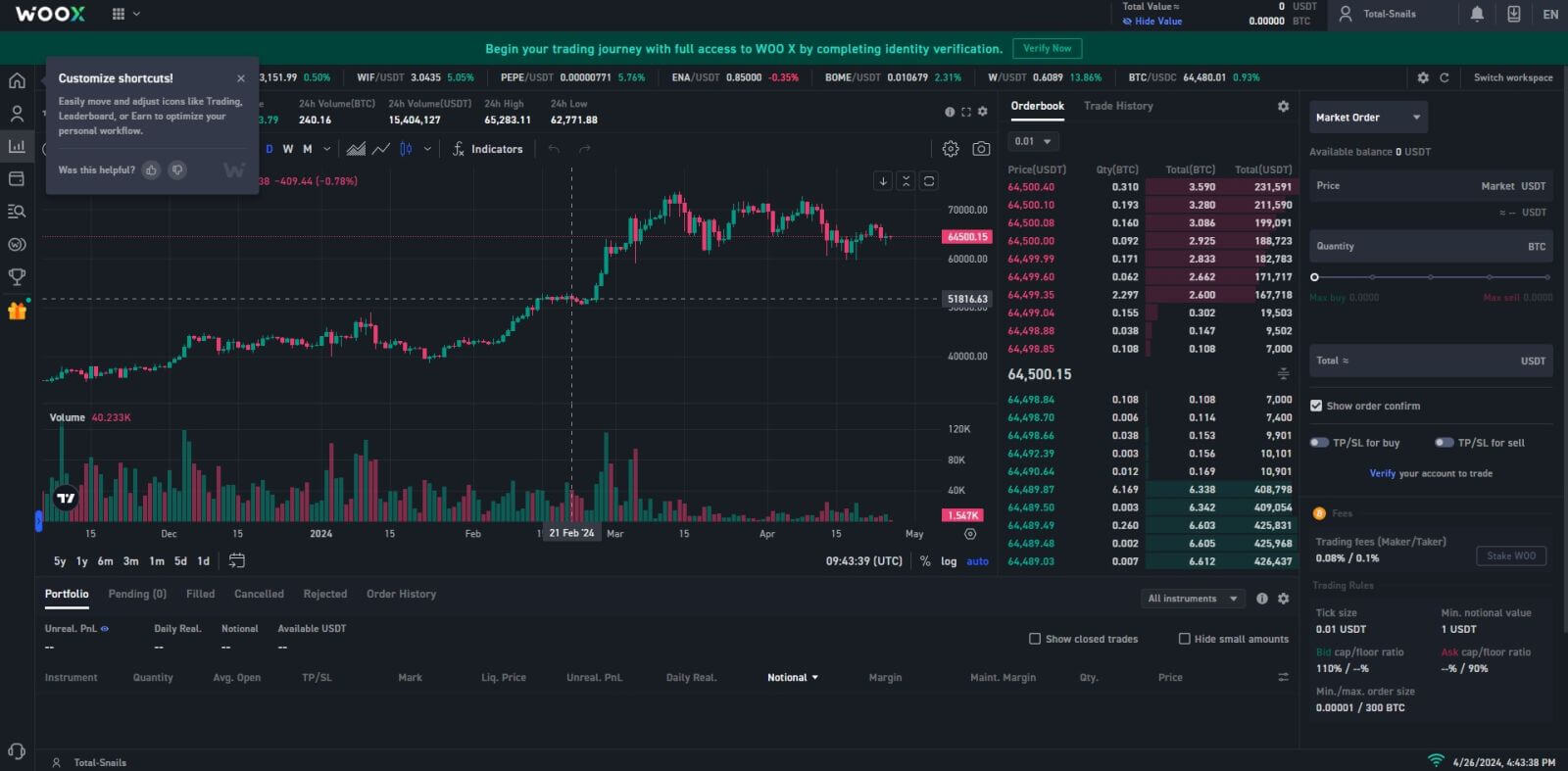
Як адкрыць рахунак WOO X у дадатку WOO X
1. Вам неабходна ўсталяваць прыкладанне WOO X з Google Play Store або App Store , каб увайсці ў WOO X.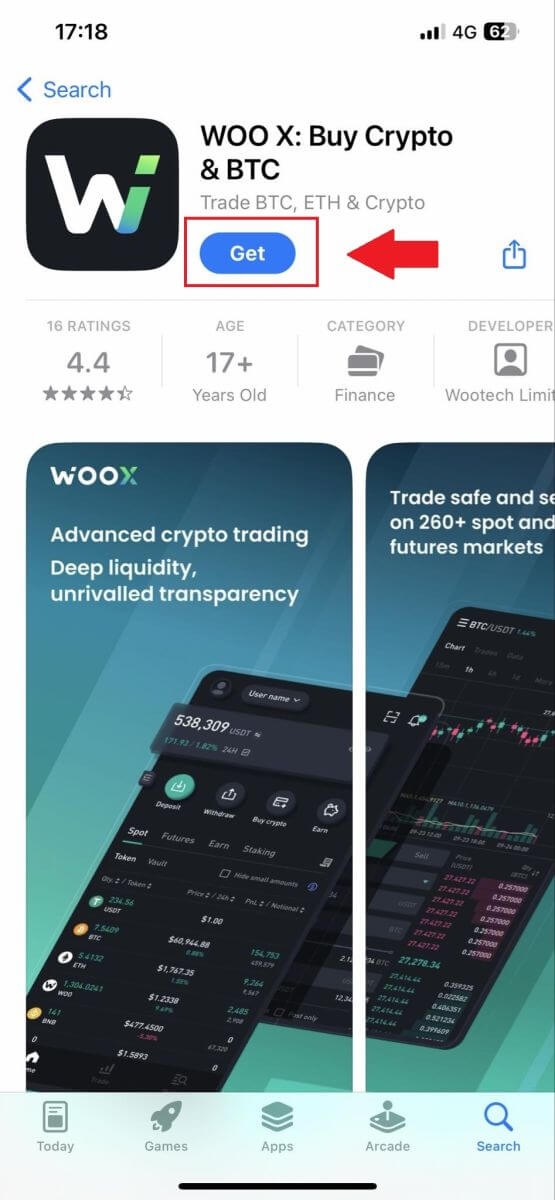
2. Адкрыйце прыкладанне WOO X і націсніце [ Увайсці ] .

3. Націсніце [ Рэгістрацыя ] .
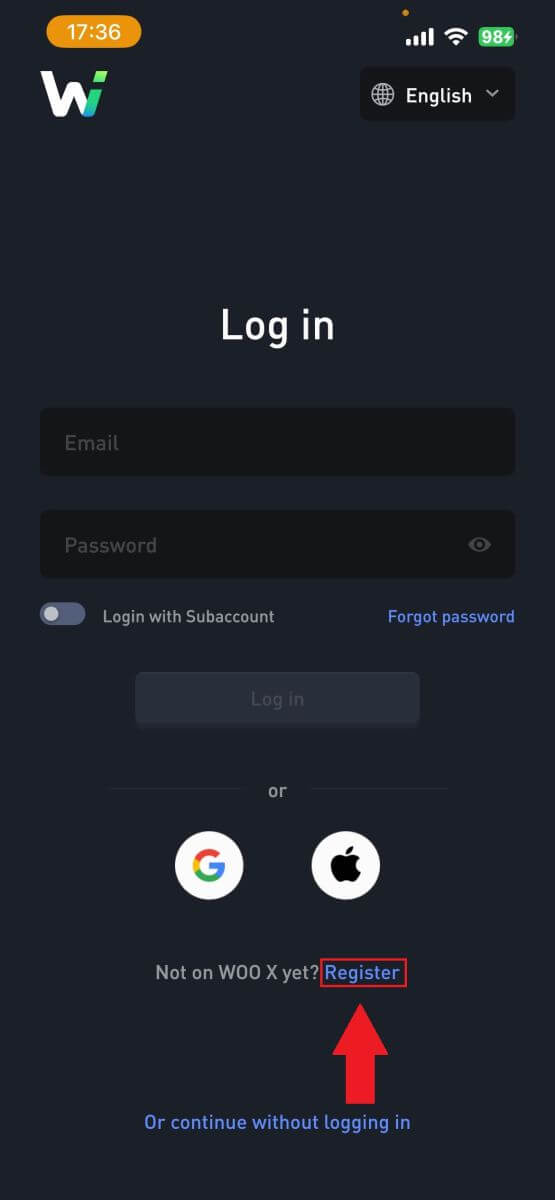
4. Націсніце [ Register with email ].
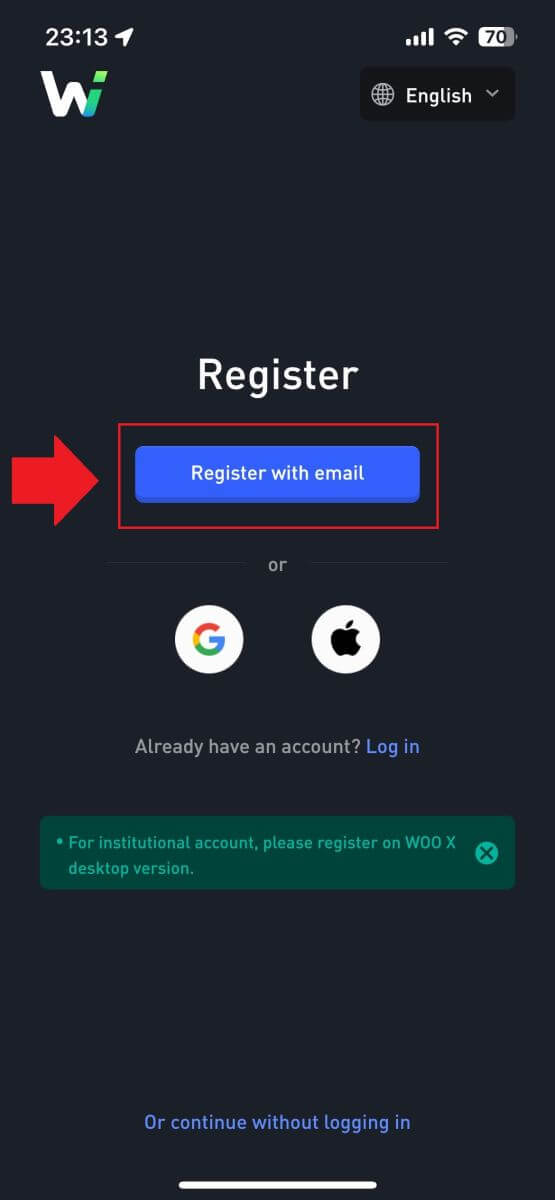
5. Увядзіце [Email] і стварыце бяспечны пароль. Пастаўце галачку, а затым націсніце [ Рэгістрацыя ].
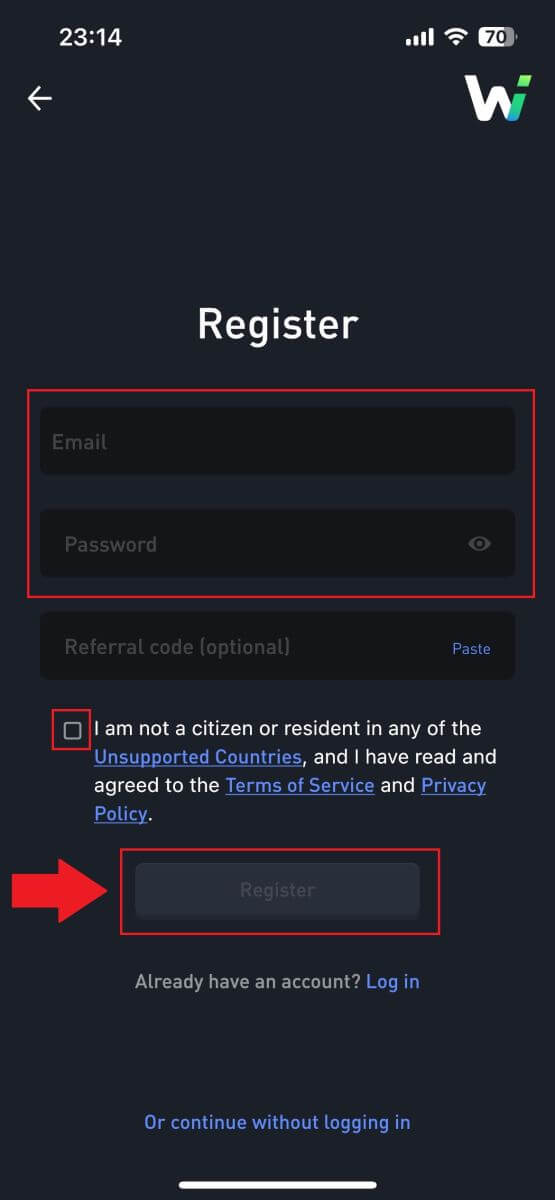
6. Вы атрымаеце 6-значны код спраўджання на сваю электронную пошту. Каб працягнуць, увядзіце код і націсніце [Праверыць].
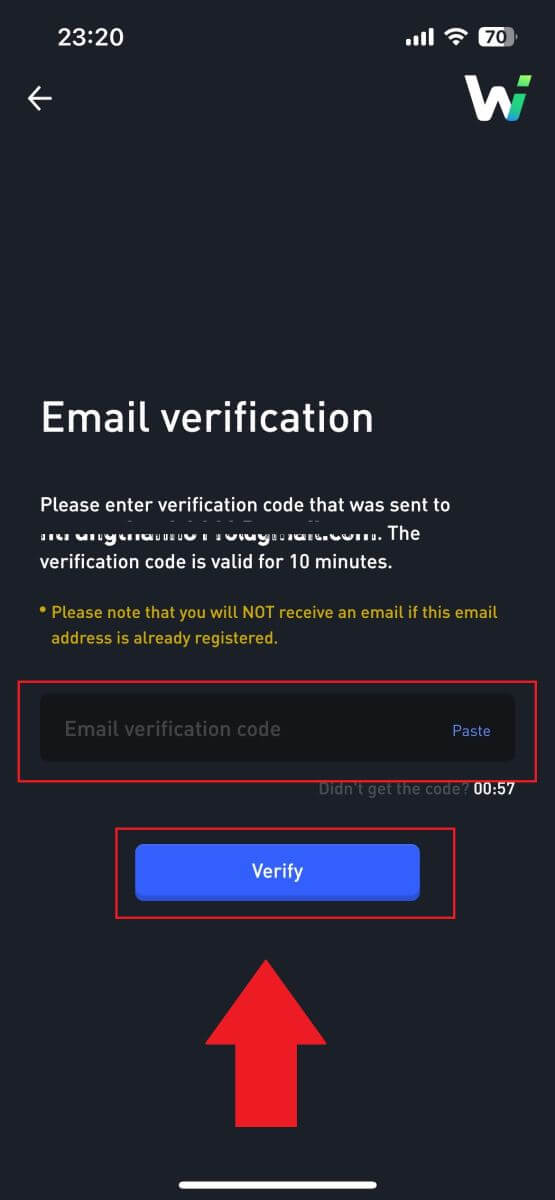 7. Віншуем, вы паспяхова зарэгістравалі ўліковы запіс у дадатку WOO X з дапамогай электроннай пошты.
7. Віншуем, вы паспяхова зарэгістравалі ўліковы запіс у дадатку WOO X з дапамогай электроннай пошты.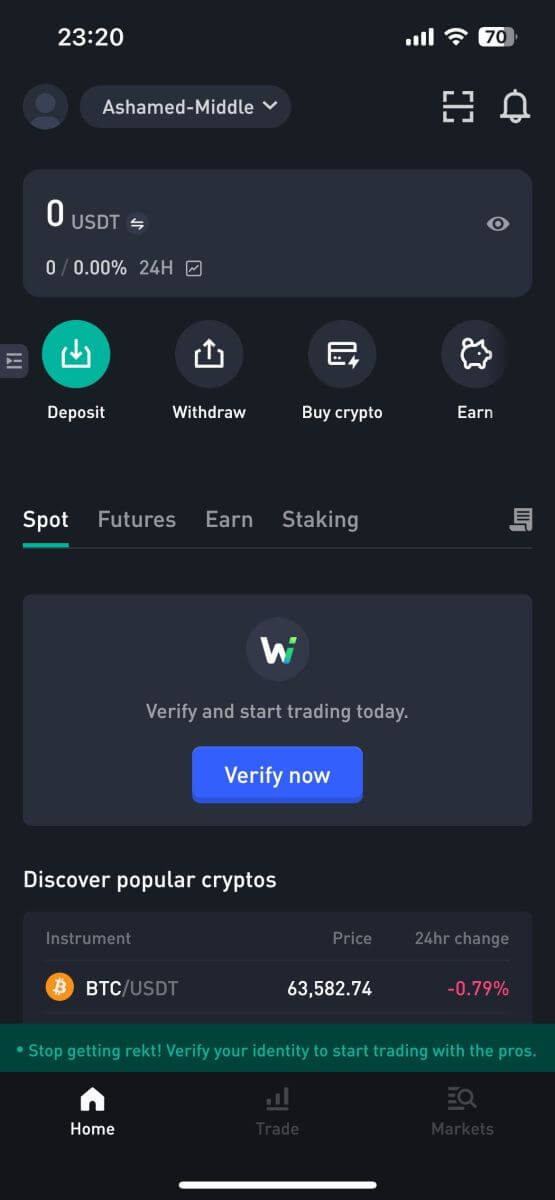
Часта задаюць пытанні (FAQ)
Чаму я не магу атрымліваць электронныя лісты ад WOO X?
Калі вы не атрымліваеце электронныя лісты ад WOO X, выканайце інструкцыі ніжэй, каб праверыць налады электроннай пошты:Вы ўвайшлі на адрас электроннай пошты, зарэгістраваны ў вашым уліковым запісе WOO X? Часам вы можаце выйсці са сваёй электроннай пошты на сваёй прыладзе і, такім чынам, не можаце бачыць электронныя лісты WOO X. Калі ласка, увайдзіце і абнавіце.
Вы праверылі папку са спамам вашай электроннай пошты? Калі вы выявіце, што ваш пастаўшчык паслуг электроннай пошты адпраўляе электронныя лісты WOO X у папку са спамам, вы можаце пазначыць іх як «бяспечныя», унясучы адрасы электроннай пошты WOO X у белы спіс. Вы можаце пракансультавацца з раздзелам "Як дадаць электронныя лісты WOO X у белы спіс", каб наладзіць гэта.
Ці нармальна працуе ваш паштовы кліент або пастаўшчык паслуг? Каб быць упэўненым, што ваш брандмаўэр або антывірусная праграма не выклікаюць канфлікт бяспекі, вы можаце праверыць налады сервера электроннай пошты.
Ваша паштовая скрыня перапоўнена электроннымі лістамі? Вы не зможаце адпраўляць або атрымліваць электронныя лісты, калі вы дасягнулі ліміту. Каб вызваліць месца для новых лістоў, вы можаце выдаліць некаторыя са старых.
Зарэгіструйцеся, выкарыстоўваючы звычайныя адрасы электроннай пошты, такія як Gmail, Outlook і г.д., калі гэта магчыма.
Як змяніць электронную пошту на WOO X?
1. Увайдзіце ў свой уліковы запіс WOO X , націсніце на свой профіль і абярыце [Мой рахунак] . 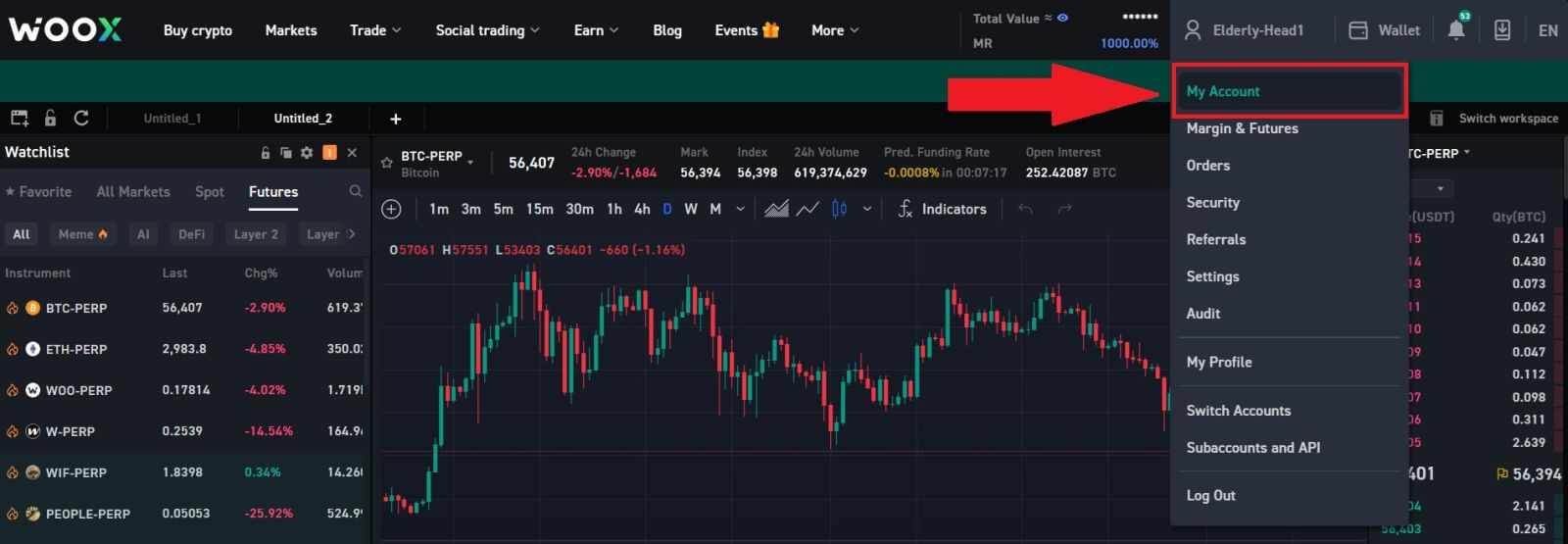
2. На першай старонцы націсніце [значок ручкі] побач з вашым бягучым адрасам электроннай пошты, каб змяніць яго на новы.
Заўвага: перад зменай электроннай пошты неабходна наладзіць 2FA.
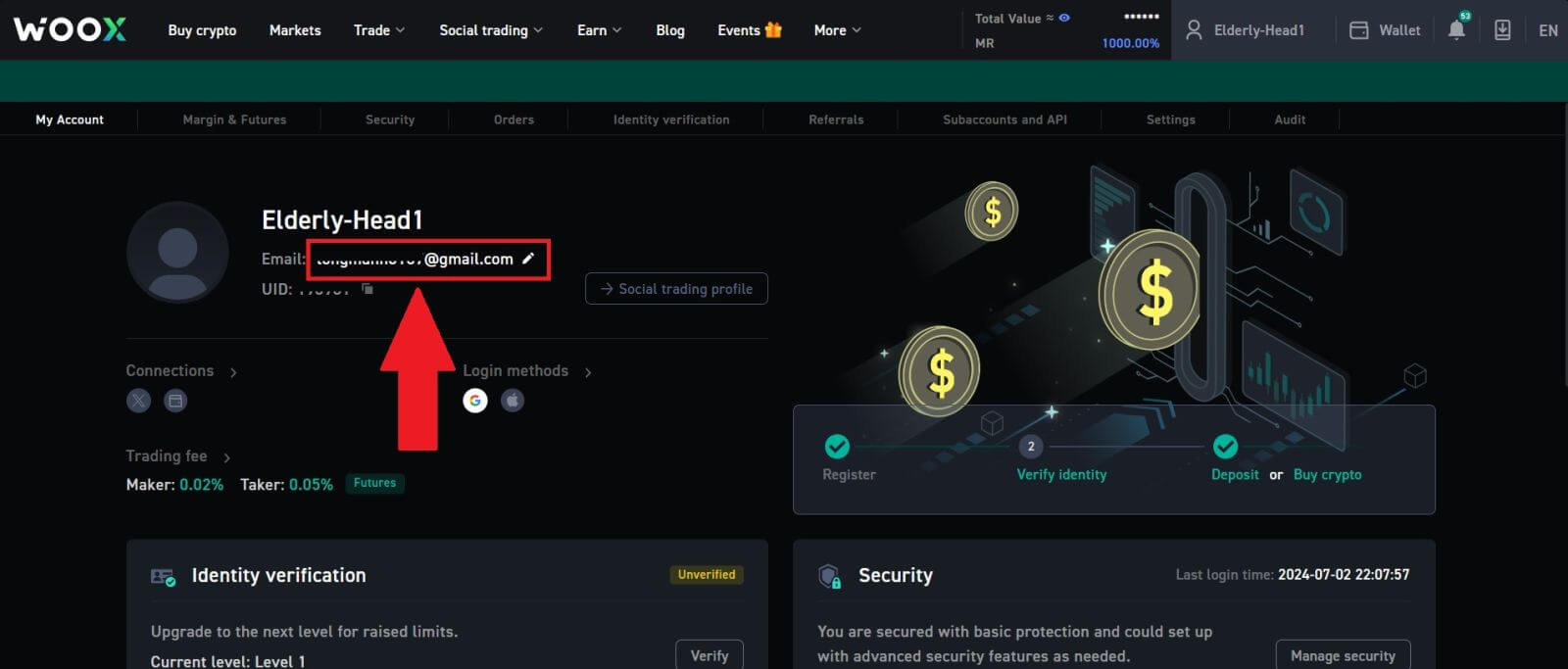
3. Націсніце [Пацвердзіць], каб працягнуць працэс.
Заўвага: зняцце сродкаў будзе недаступным на працягу 24 гадзін пасля ўнясення гэтай змены.
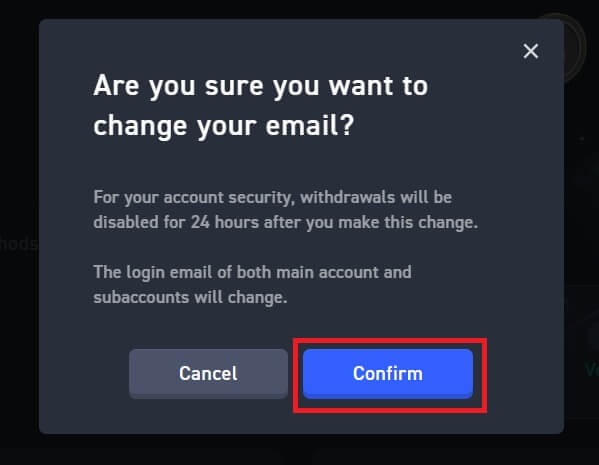
4. Выконвайце інструкцыі, каб пацвердзіць бягучы і новы адрас электроннай пошты. Затым націсніце [Адправіць] , і вы паспяхова перайшлі на новы адрас электроннай пошты.
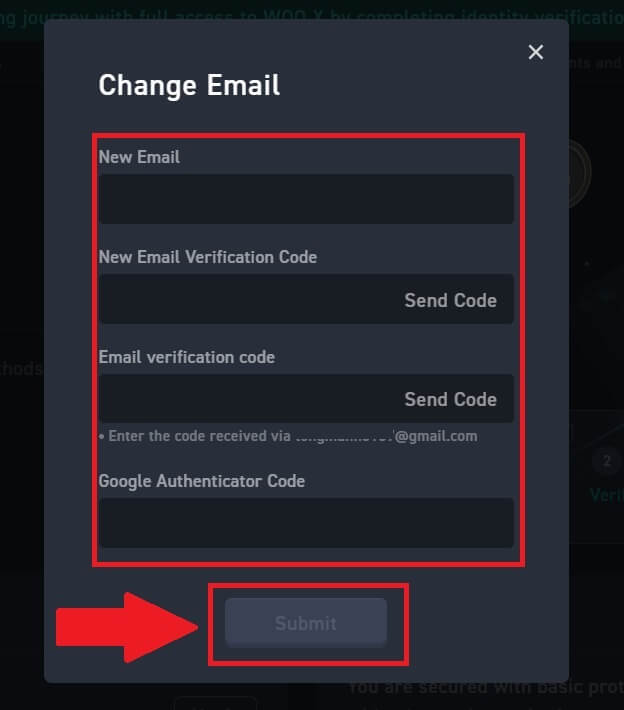
Як змяніць пароль на WOO X?
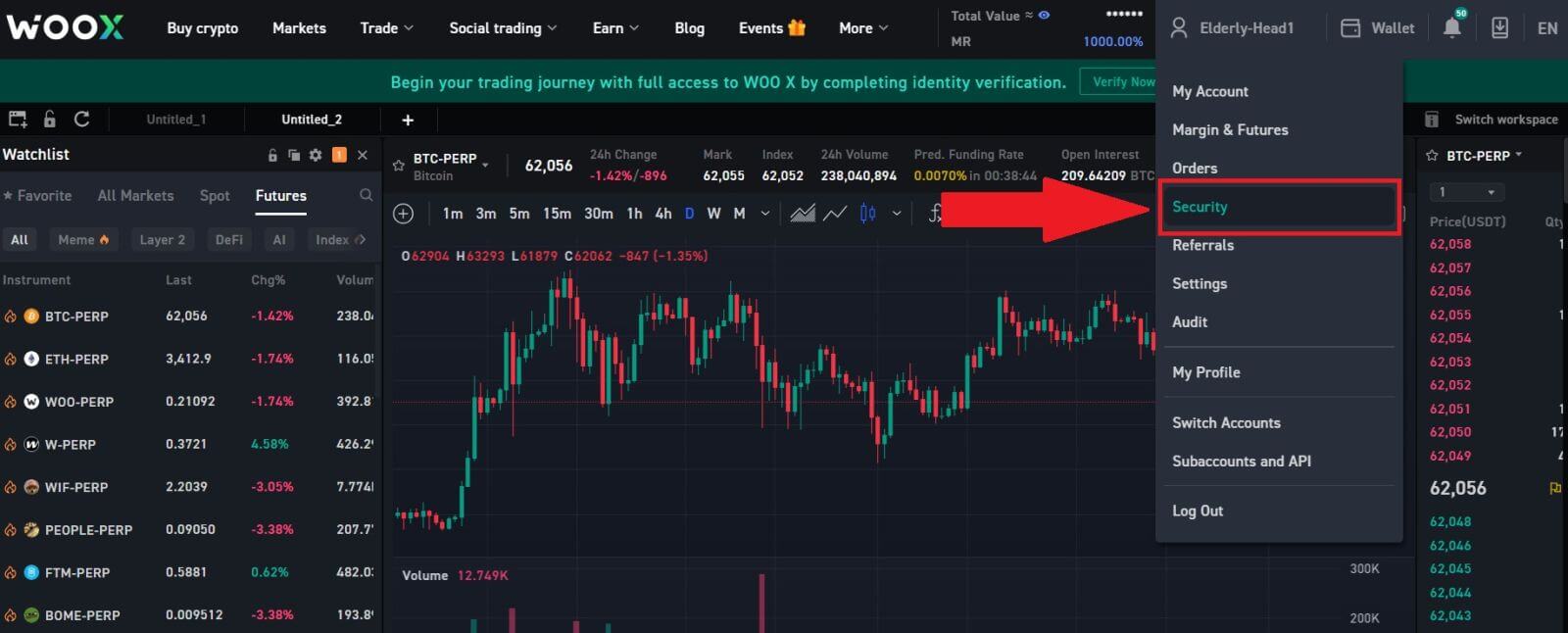
2. У раздзеле [Пароль для ўваходу] націсніце [Змяніць].
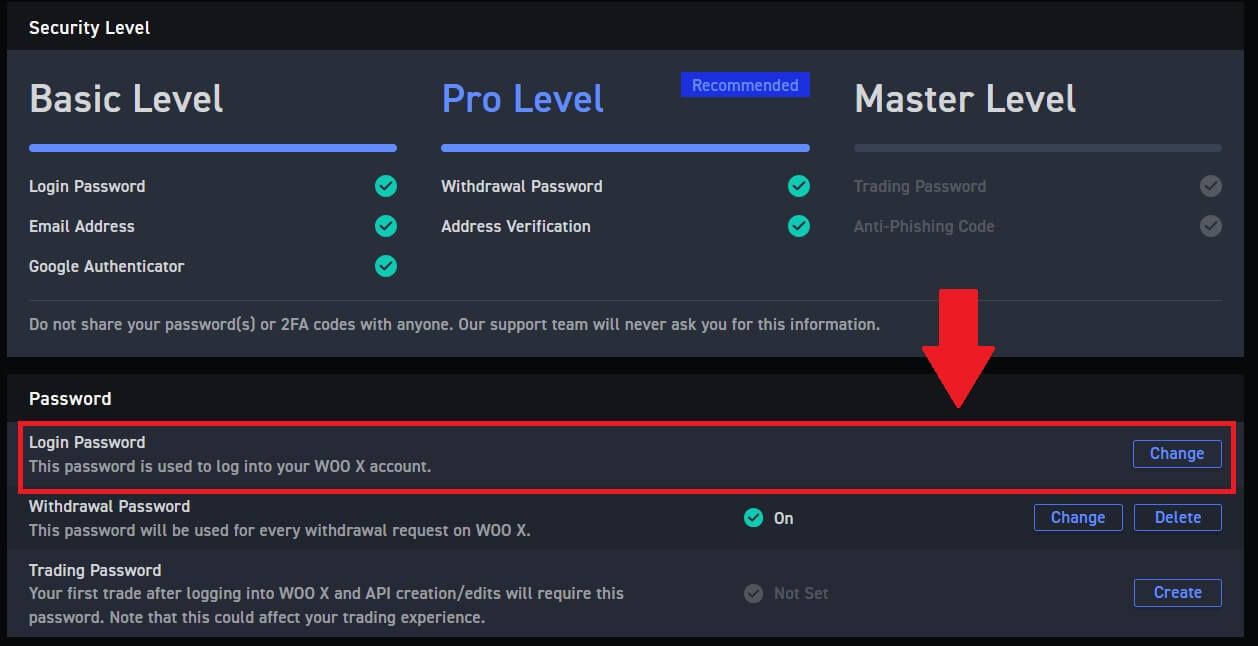
3. Вам будзе прапанавана ўвесці стары пароль , новы пароль і пацвярджэнне новага пароля , код электроннай пошты і 2FA (калі вы наладзілі гэта раней) для праверкі.
Затым націсніце [Змяніць пароль]. Пасля гэтага вы паспяхова змянілі пароль уліковага запісу.
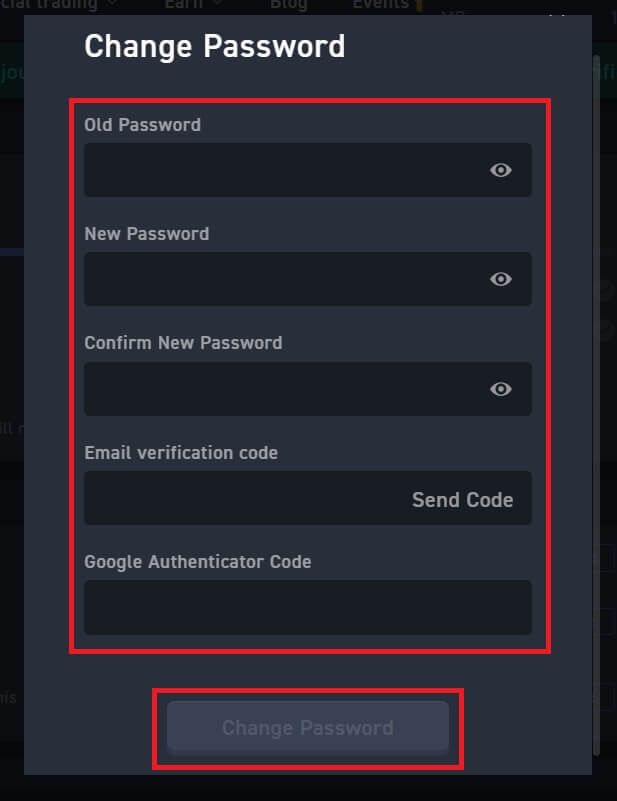
Як зрабіць дэпазіт у WOO X
Як купіць Crypto з дапамогай крэдытнай/дэбетавай карты на WOO X
Купляйце Crypto з дапамогай крэдытнай/дэбетавай карты на WOO X (Інтэрнэт)
1. Увайдзіце ў свой уліковы запіс WOO X і націсніце [ Buy Crypto ].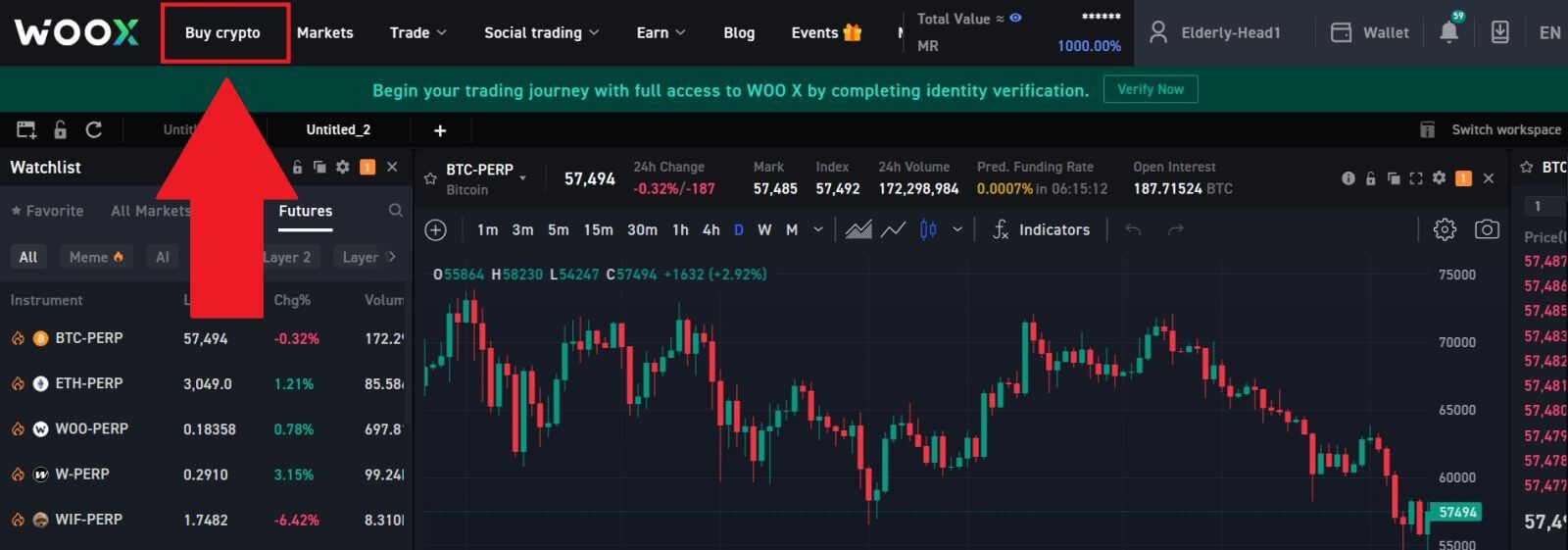
2. Выберыце дэкрэтную валюту і ўвядзіце суму, якую хочаце выдаткаваць. Затым выберыце крыпту, якую хочаце атрымаць, і сістэма аўтаматычна адлюструе адпаведную суму крыпты.
Тут у якасці прыкладу мы выбіраем USDT.
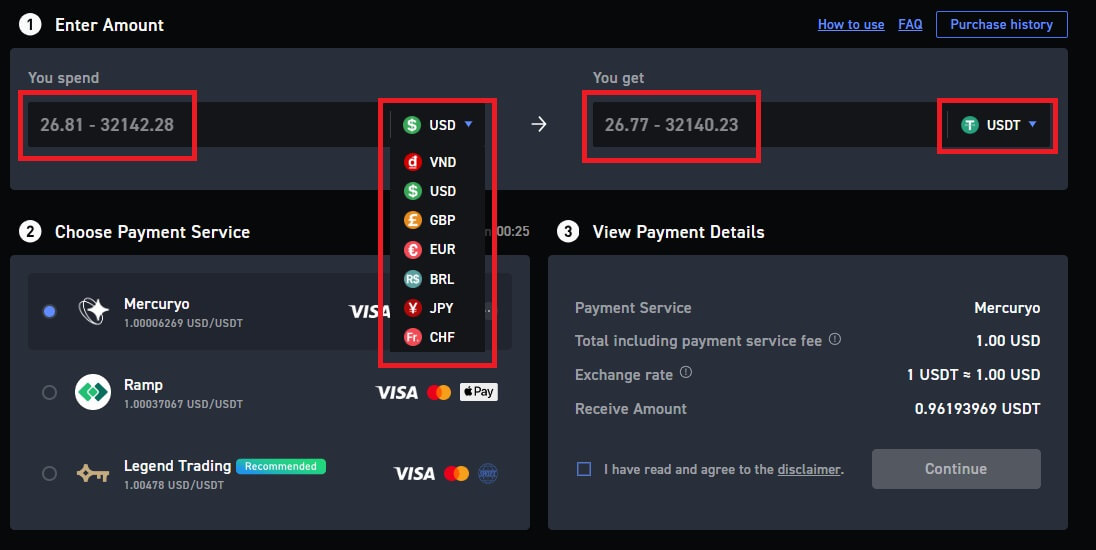
3. Далей абярыце спосаб аплаты.
Яшчэ раз праверце інфармацыю аб транзакцыі. Калі ўсё правільна, прачытайце і адзначце адмову ад адказнасці, затым націсніце [Працягнуць] . Вы будзеце перанакіраваны на афіцыйную вэб-старонку аплаты, каб працягнуць пакупку.
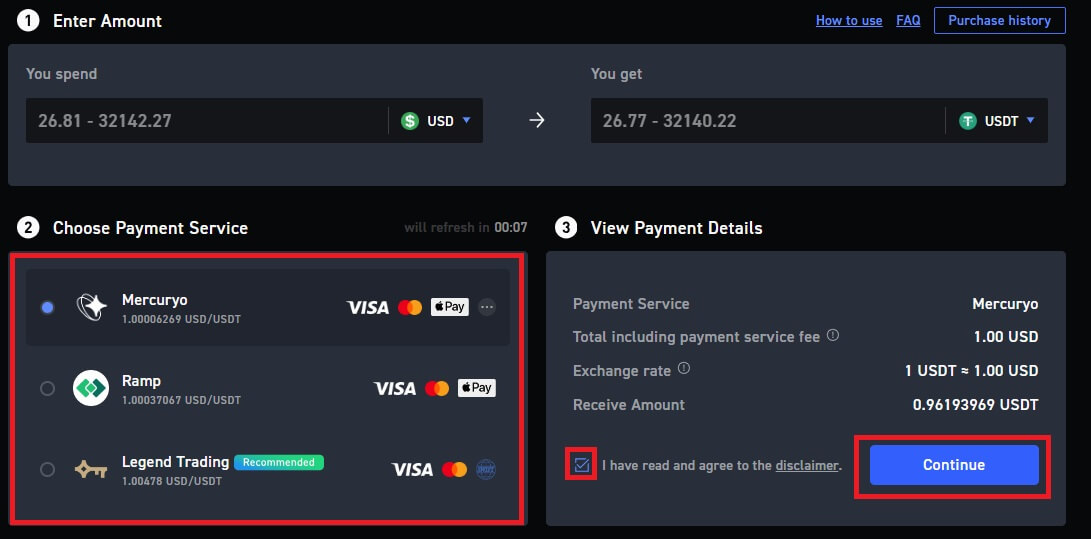
4. Вы будзеце перанакіраваны на старонку пакупкі. Выберыце [Крэдытная або дэбетавая карта] у якасці спосабу аплаты і націсніце [Працягнуць].
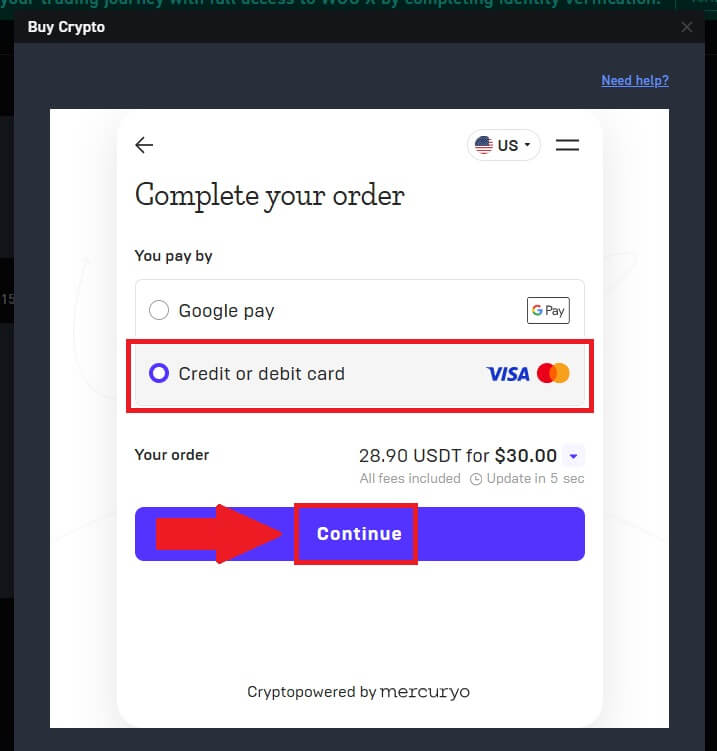
5. Увядзіце свой адрас электроннай пошты і ўважліва праглядзіце дэталі транзакцыі. Пасля пацверджання працягвайце, націснуўшы [Працягнуць].
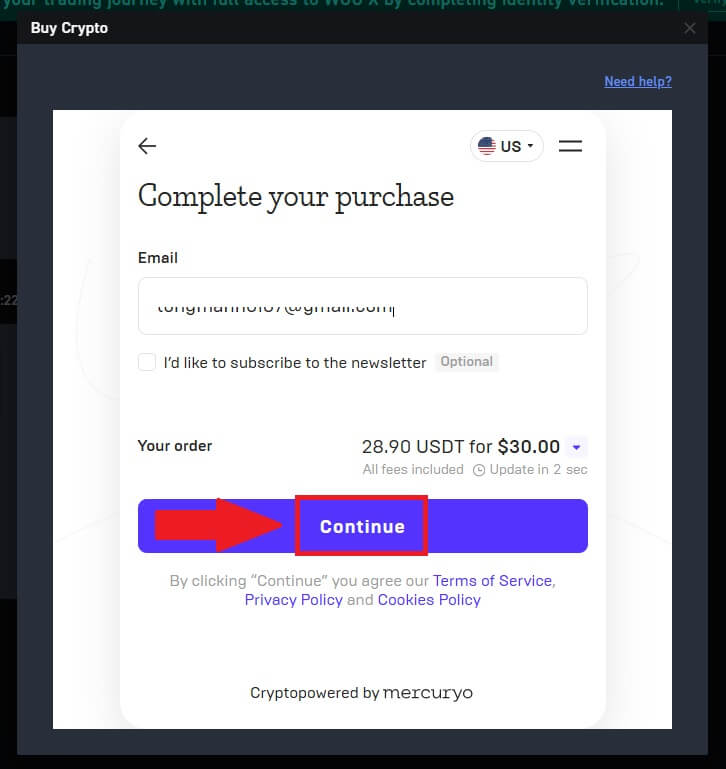
6. Вы атрымаеце 5-значны код спраўджання на сваю электронную пошту. Увядзіце код, каб працягнуць працэс.
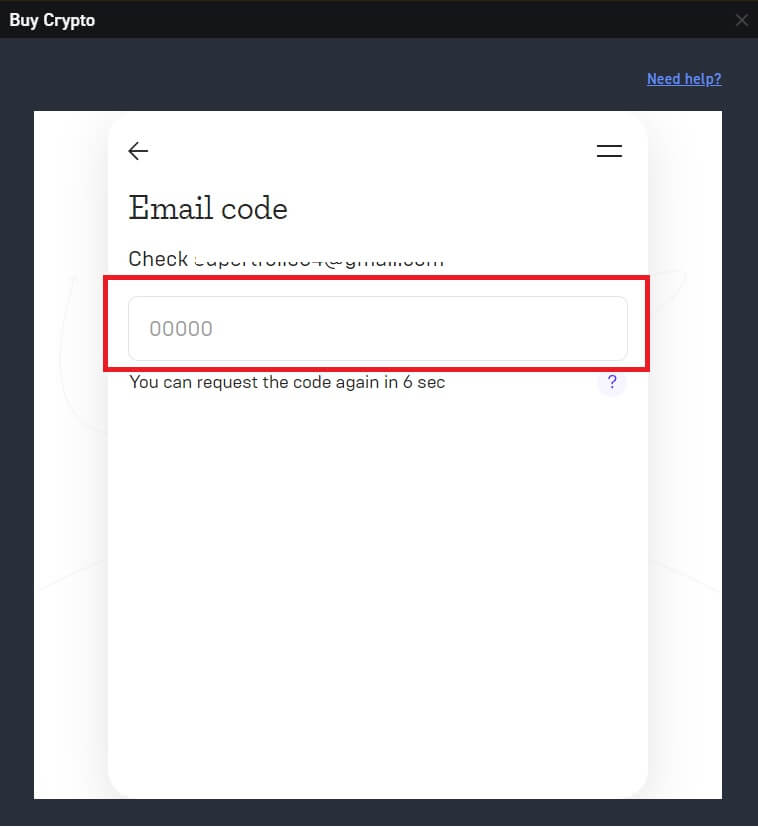
7. Увядзіце вашу асабістую інфармацыю і націсніце [ Працягнуць ].
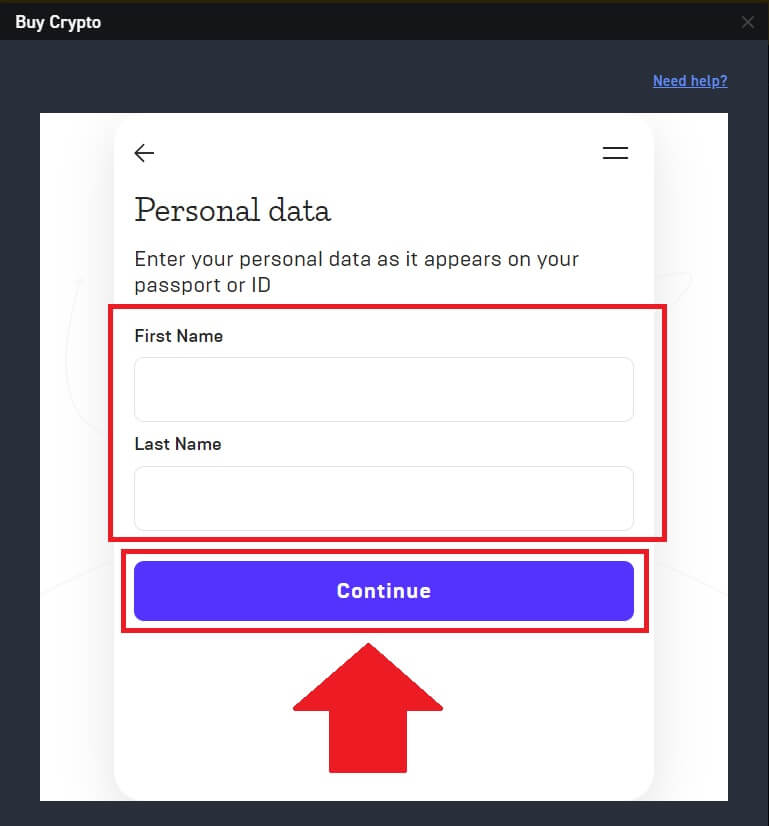
8. Выберыце [Крэдытная або дэбетавая карта] у якасці спосабу аплаты. Запоўніце адпаведную інфармацыю аб дэбетавай або крэдытнай карце, каб увайсці ў працэс аплаты.
Пасля гэтага націсніце [Аплаціць...], каб завяршыць плацёж. 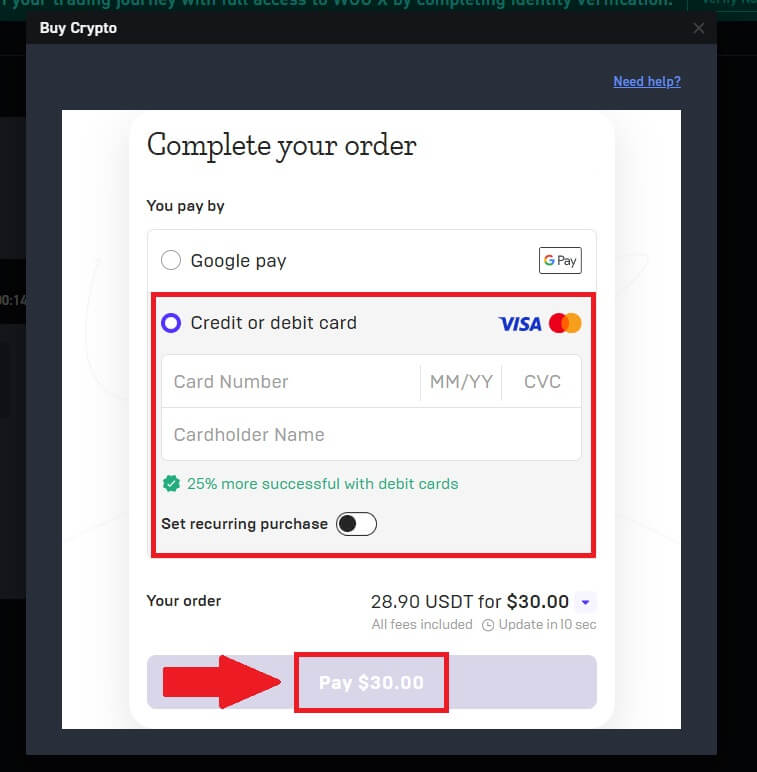
Купляйце Crypto з дапамогай крэдытнай/дэбетавай карты на WOO X (прыкладанне)
1. Увайдзіце ў сваю праграму WOO X і націсніце [ Buy Crypto ].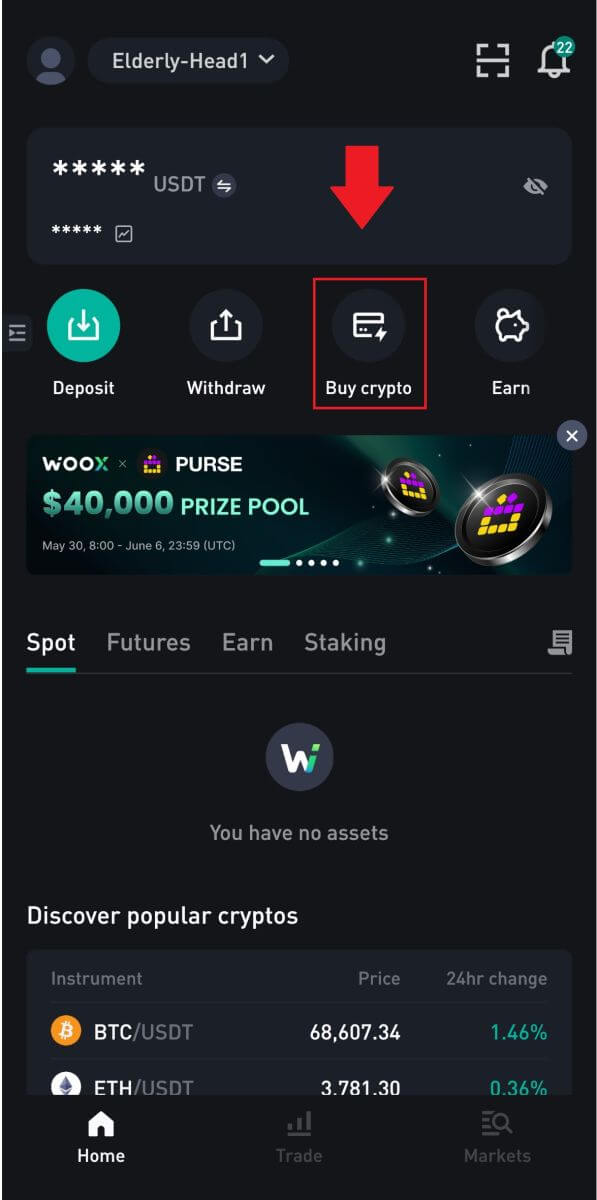
2. Выберыце дэкрэтную валюту і ўвядзіце суму, якую хочаце выдаткаваць. Затым выберыце крыпту, якую хочаце атрымаць, і сістэма аўтаматычна адлюструе адпаведную суму крыпты.
Далей абярыце спосаб аплаты і націсніце [Працягнуць].
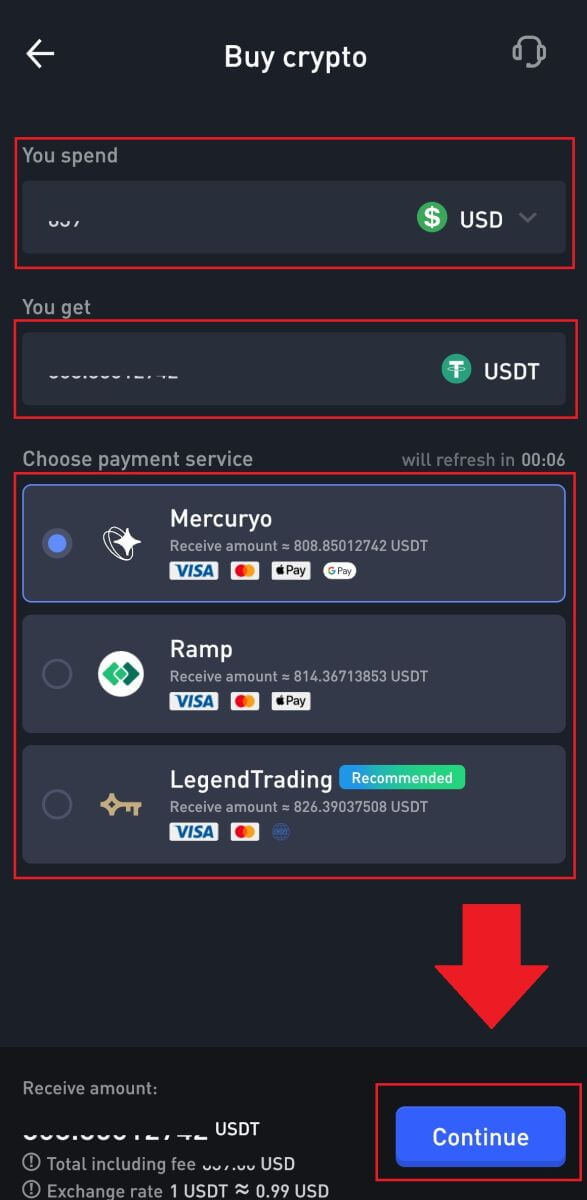
3. Націсніце [Agree] на адмове ад адказнасці, каб працягнуць.
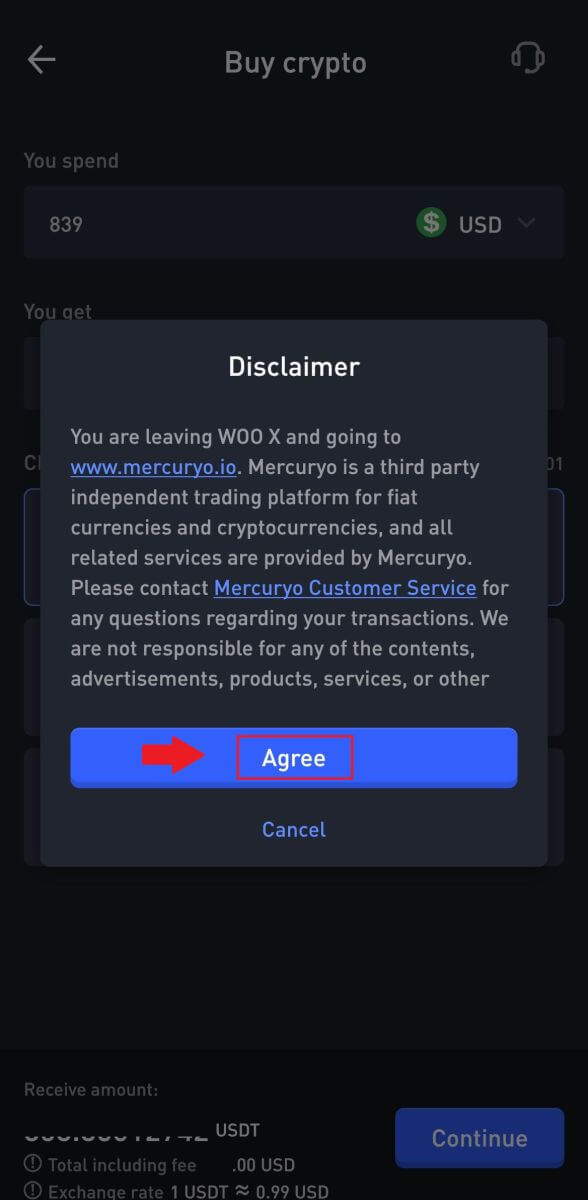
4. Уважліва праглядзіце дэталі транзакцыі, у тым ліку суму выдаткаванай вамі валюты і адпаведныя атрыманыя лічбавыя актывы. Пасля пацверджання працягвайце, націснуўшы [Працягнуць].
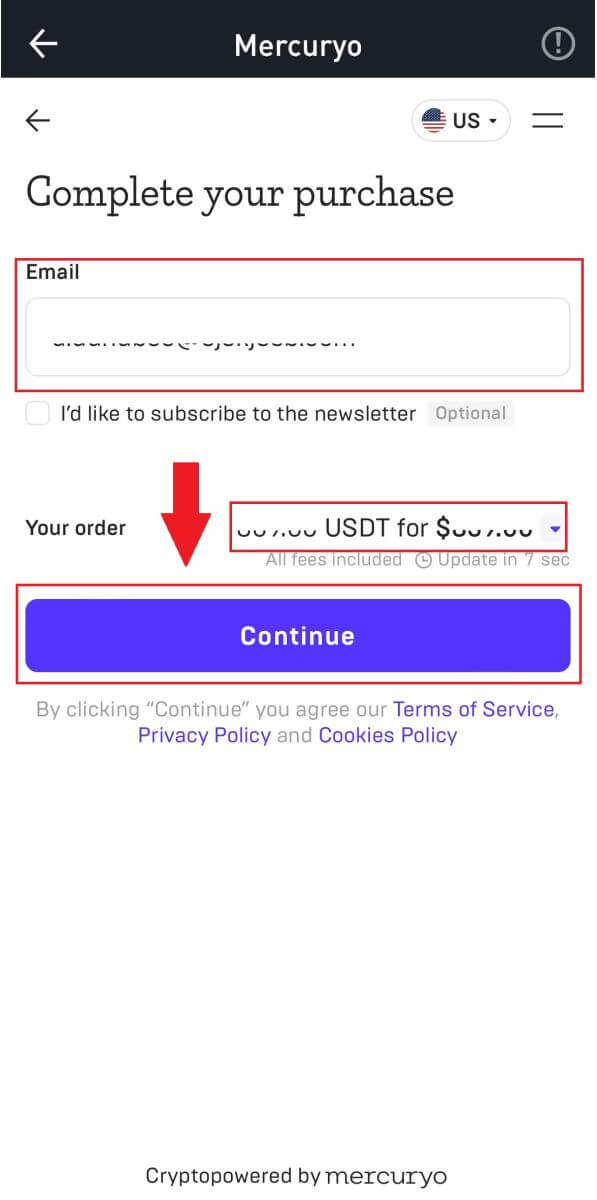
5. Вы атрымаеце 5-значны код спраўджання на сваю электронную пошту. Каб працягнуць, увядзіце код.
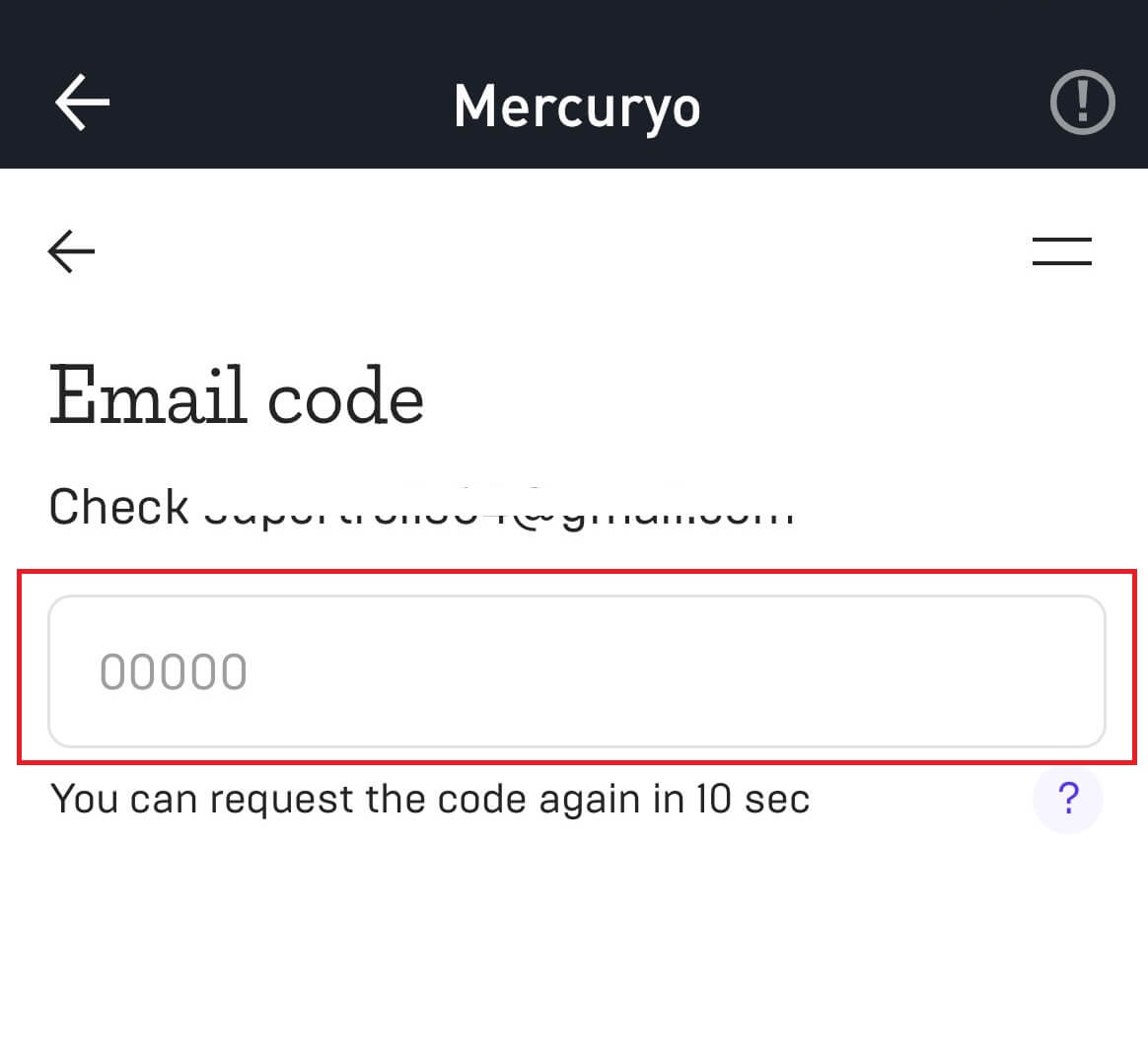
6. Выберыце [Крэдытная або дэбетавая карта] у якасці спосабу аплаты. Запоўніце адпаведную інфармацыю аб дэбетавай або крэдытнай карце і ўвайдзіце ў працэс аплаты.
Пасля гэтага націсніце [Аплаціць...], каб завяршыць плацёж.
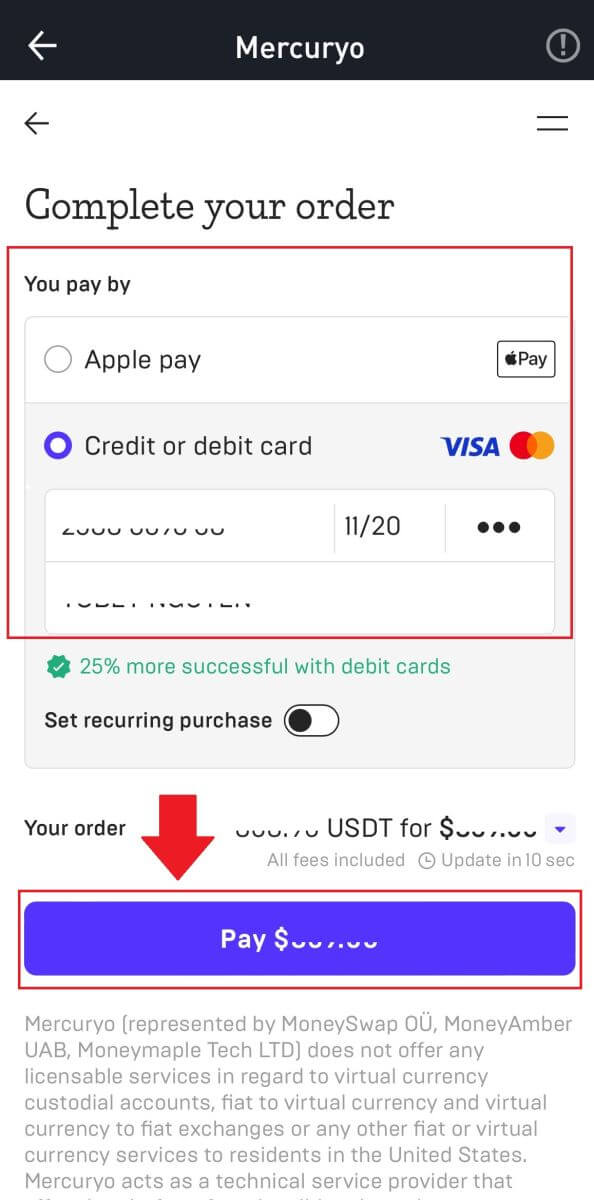
Як зрабіць дэпазіт Crypto на WOO X
Дэпазіт Crypto на WOO X (Інтэрнэт)
1. Увайдзіце ў свой уліковы запіс WOO X і націсніце [ Кашалёк ].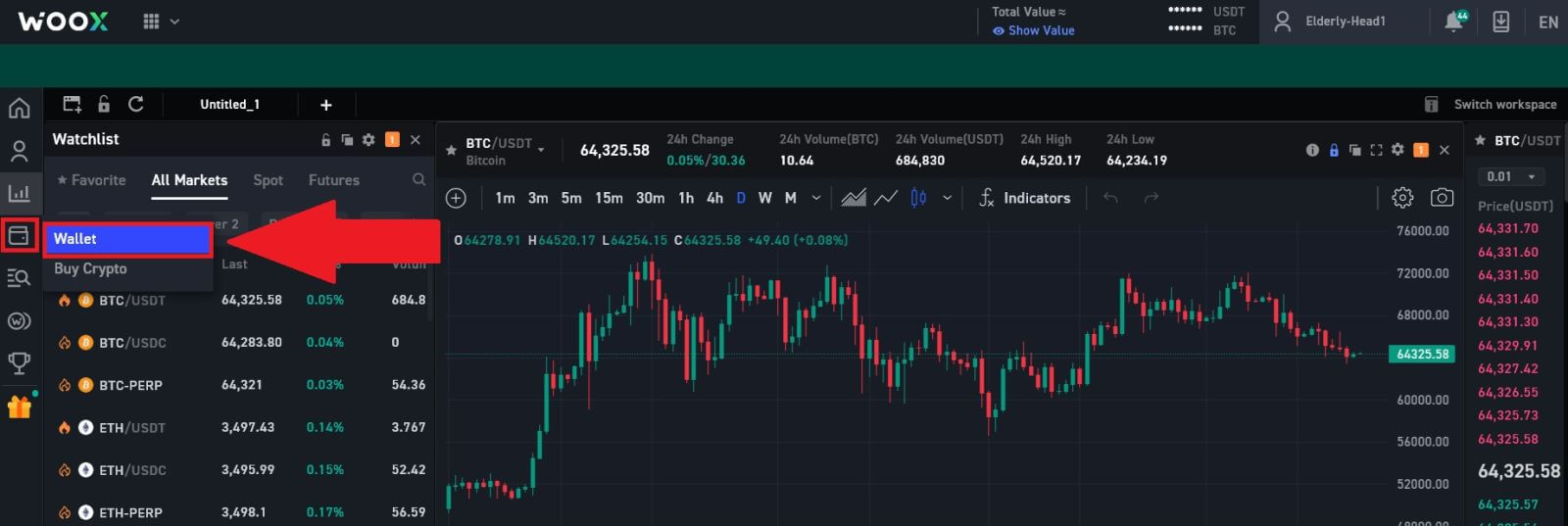
2. Выберыце патрэбную крыптавалюту і націсніце [ Дэпазіт ] . Тут мы выкарыстоўваем USDT у якасці прыкладу. 3. Далей выбіраем дэпазітную сетку. Пераканайцеся, што выбраная сетка супадае з сеткай платформы, з якой вы здымаеце сродкі. Калі вы вылучыце няправільную сетку, вы страціце свае сродкі. Тут мы выбіраем TRC20 у якасці прыкладу. 4. Пстрыкніце значок капіявання адраса або адсканіруйце QR-код, націснуўшы на значок QR, каб атрымаць адрас дэпазіту. Устаўце гэты адрас у поле адраса для зняцця сродкаў на платформе для зняцця сродкаў. Выконвайце інструкцыі на платформе для зняцця сродкаў, каб ініцыяваць запыт на зняцце сродкаў. 5. Калі патрабуецца памятка/тэг, ён будзе паказаны на экране дэпазіту. Пераканайцеся, што вы ўвялі правільную памятку/тэг на рахунку/платформе для зняцця сродкаў. Прыклады токенаў, для якіх патрабуецца памятка/тэг: EOS, HBAR, XLM, XRP і TIA.
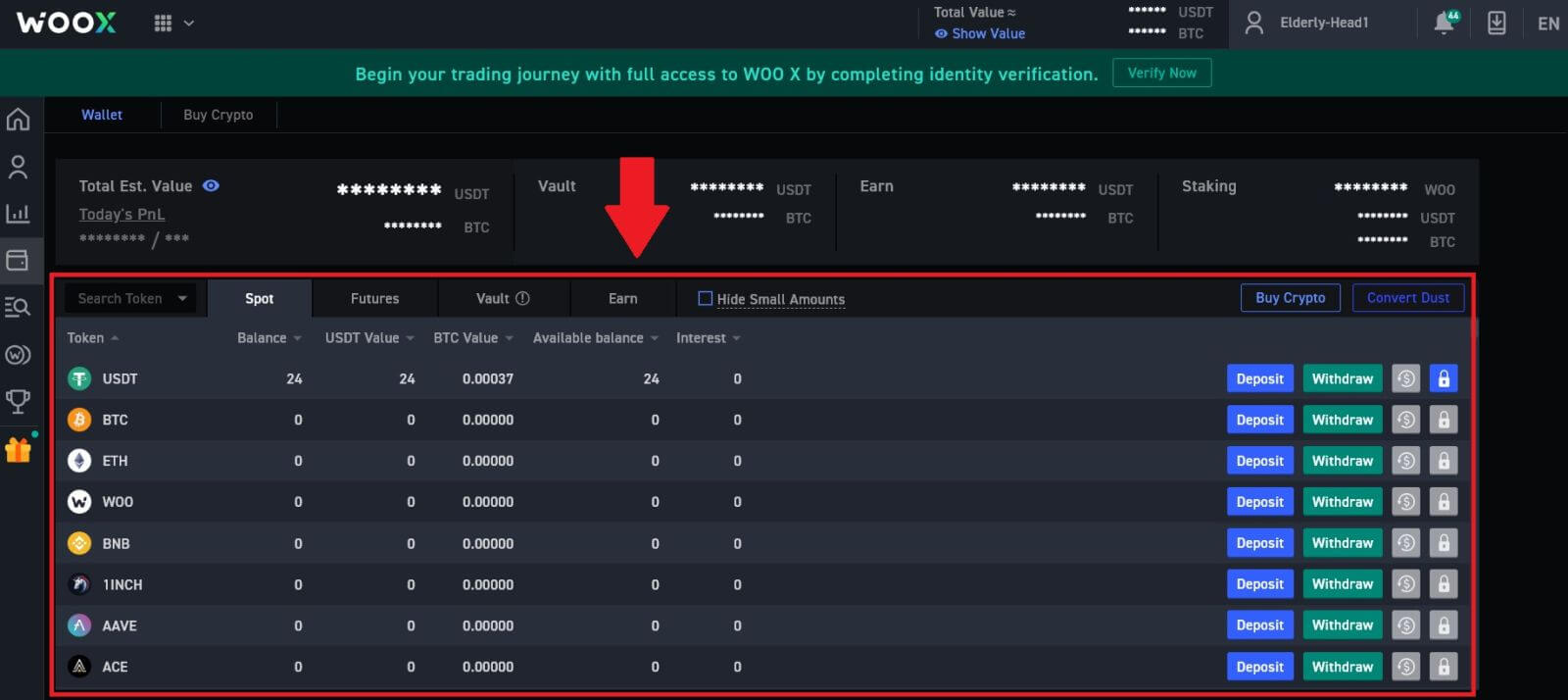
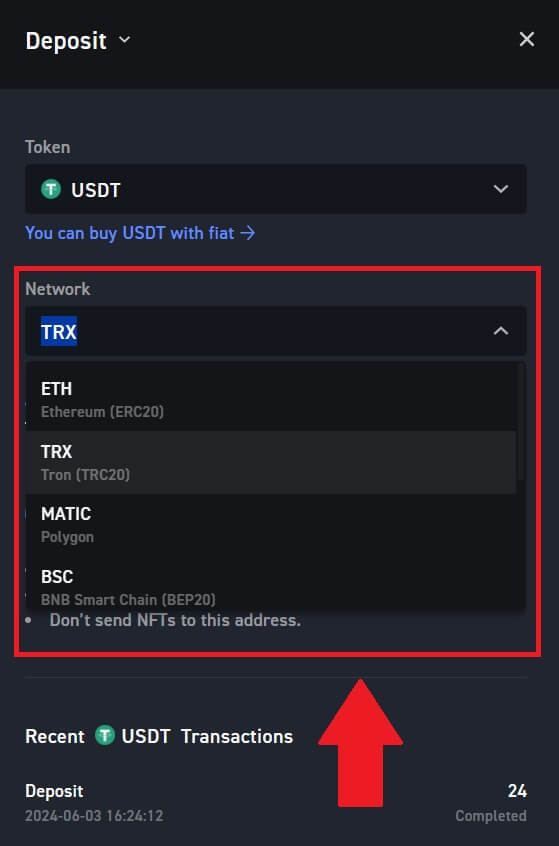
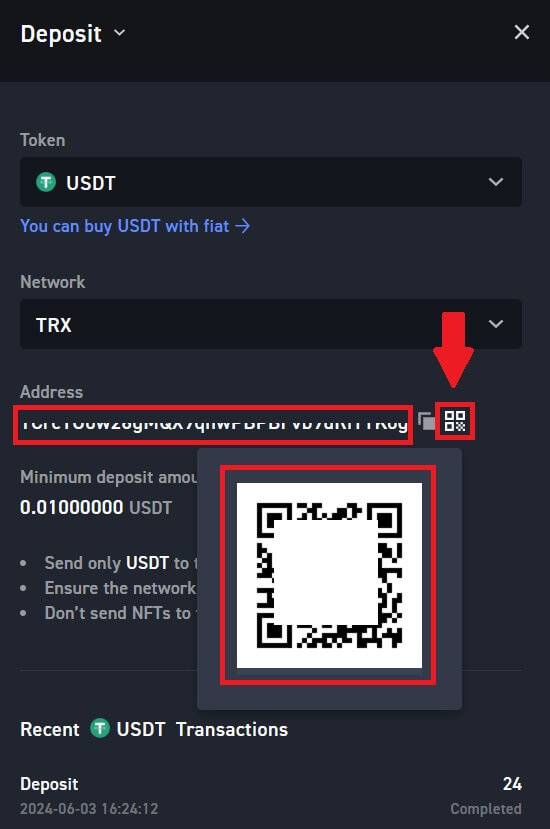
6. Пасля таго, як вы паспяхова ўнеслі свае сродкі ў WOO X, вы можаце націснуць [Рахунак] - [Кашалёк] - [Гісторыя дэпазітаў], каб знайсці запіс вашага дэпазіту ў крыптавалюце. 
Дэпазіт Crypto на WOO X (прыкладанне)
1. Адкрыйце праграму WOO X і націсніце [ Дэпазіт ].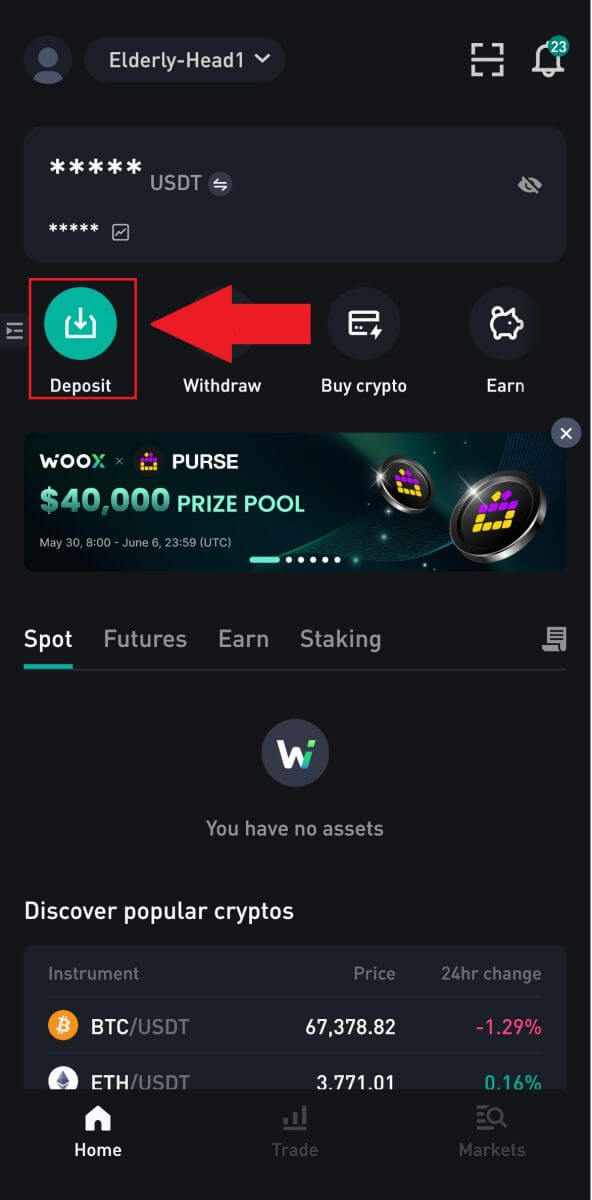
2. Выберыце токены, якія вы хочаце ўнесці. Вы можаце выкарыстоўваць радок пошуку, каб шукаць патрэбныя токены.
Тут мы выкарыстоўваем USDT у якасці прыкладу.
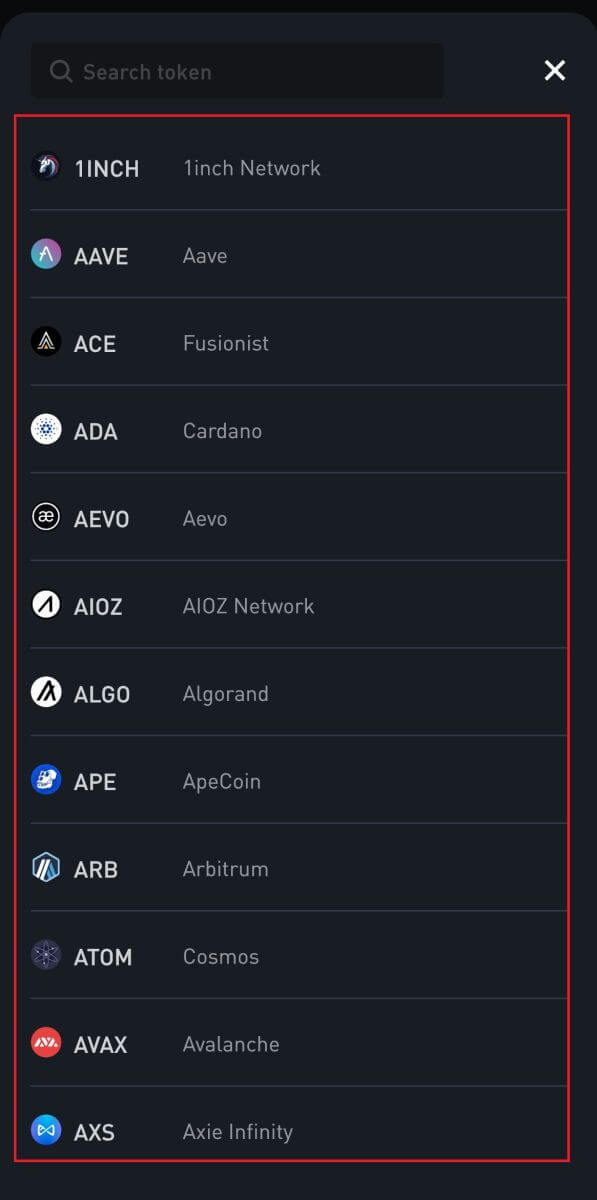
3. Выберыце сваю дэпазітную сетку. Каб атрымаць адрас дэпазіту, націсніце значок копіі адраса або адсканіруйце QR-код . Устаўце гэты адрас у поле адраса для зняцця сродкаў на платформе для зняцця сродкаў.
Выконвайце інструкцыі на платформе для зняцця сродкаў, каб ініцыяваць запыт на зняцце сродкаў.
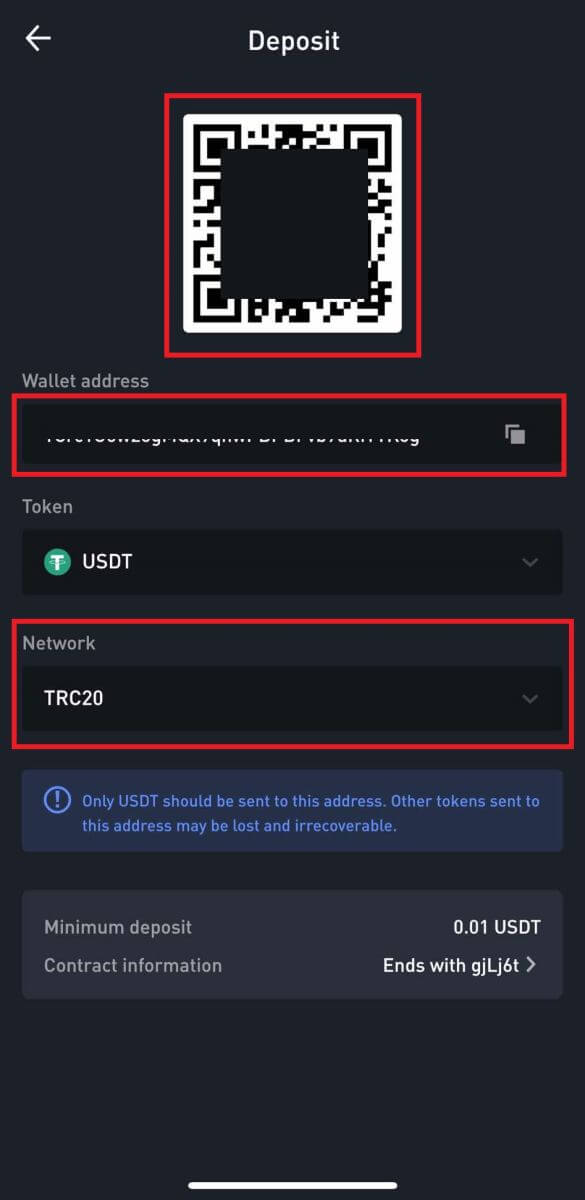 4. Калі патрабуецца памятка/тэг, ён будзе паказаны на экране дэпазіту. Пераканайцеся, што вы ўвялі правільную памятку/тэг на рахунку/платформе для зняцця сродкаў. Прыклады токенаў, для якіх патрабуецца памятка/тэг: EOS, HBAR, XLM, XRP і TIA.
4. Калі патрабуецца памятка/тэг, ён будзе паказаны на экране дэпазіту. Пераканайцеся, што вы ўвялі правільную памятку/тэг на рахунку/платформе для зняцця сродкаў. Прыклады токенаў, для якіх патрабуецца памятка/тэг: EOS, HBAR, XLM, XRP і TIA.
5. Пасля таго, як вы паспяхова ўнеслі свае сродкі ў WOO X, вы можаце перайсці на першую старонку і націснуць на значок [Гісторыя], каб знайсці запіс вашага дэпазіту ў крыптавалюце.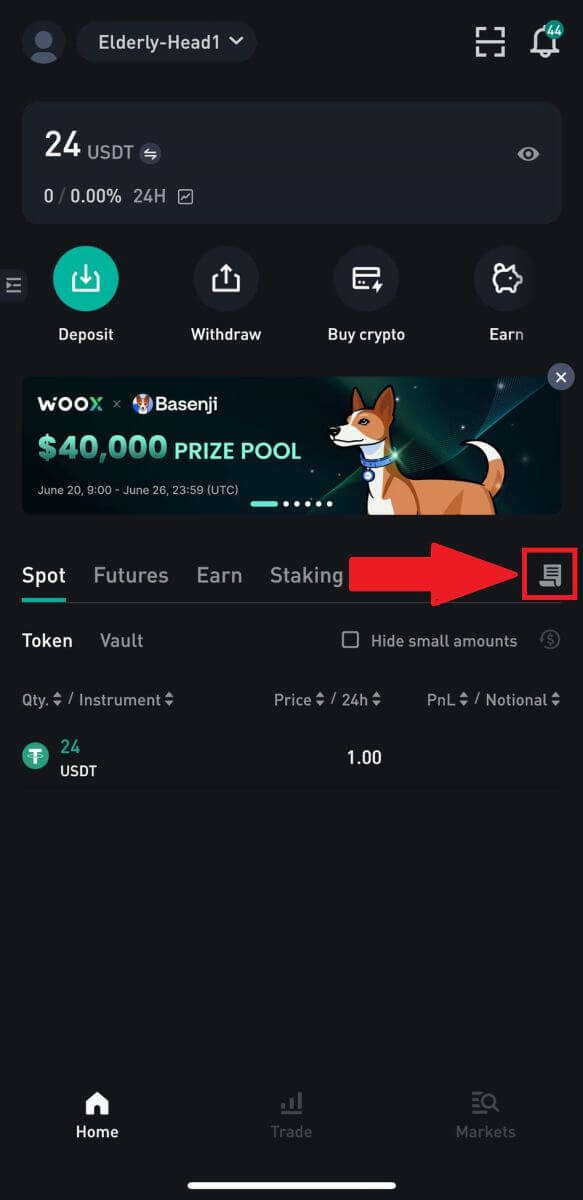
Часта задаюць пытанні (FAQ)
Што такое тэг або памятка, і чаму мне трэба ўводзіць яго пры ўнясенні крыпты?
Тэг або памятка - гэта ўнікальны ідэнтыфікатар, які прысвойваецца кожнаму рахунку для ідэнтыфікацыі дэпазіту і крэдытавання адпаведнага рахунку. Пры ўнясенні пэўных крыпта, такіх як BNB, XEM, XLM, XRP, KAVA, ATOM, BAND, EOS і г.д., вам неабходна ўвесці адпаведны тэг або памятку, каб яны былі паспяхова залічаны.
Прычыны непаступлення дэпазітаў
1. Мноства фактараў могуць паўплываць на паступленне сродкаў, уключаючы, але не абмяжоўваючыся, дэпазіт смарт-кантракту, ненармальны статус транзакцыі ў блокчейне, перагрузку блокчейна, няздольнасць нармальна перавесці платформу для вываду сродкаў, няправільны або адсутнічае памятка/тэг, адрас дэпазіту або выбар няправільнага тыпу ланцужка, прыпыненне дэпазіту на платформе мэтавага адрасу і г.д. 2. Калі зняцце пазначана як «завершанае» або «паспяховае» на платформе, з якой вы здымаеце сваю крыпту, гэта азначае, што транзакцыя мае быў паспяхова перададзены ў сетку блокчейн. Аднак для поўнага пацверджання і залічэння транзакцыі на платформу атрымальніка можа спатрэбіцца час. Звярніце ўвагу, што неабходныя пацверджанні сеткі адрозніваюцца ў залежнасці ад розных блокчейнов. Возьмем у якасці прыкладу дэпазіты BTC:
- Ваш дэпазіт у BTC будзе залічаны на ваш рахунак як мінімум пасля 1 пацверджання сеткі.
- Пасля залічэння ўсе актывы на вашым рахунку будуць часова замарожаны. У мэтах бяспекі патрабуецца як мінімум 2 пацверджання сеткі, перш чым ваш дэпазіт BTC можна будзе разблакіраваць на WOO X.
3. З-за магчымай перагрузкі сеткі можа быць значная затрымка ў апрацоўцы вашай транзакцыі. Вы можаце выкарыстоўваць TXID (ідэнтыфікатар транзакцыі) для прагляду статусу перадачы вашых актываў у Blockchain Explorer.
Як вырашыць гэтую сітуацыю?
Калі вашы дэпазіты не былі залічаны на ваш рахунак, вы можаце выканаць наступныя дзеянні, каб вырашыць праблему:
1. Калі транзакцыя не была цалкам пацверджана вузламі сеткі блокчейн або не дасягнула мінімальнай колькасці сеткавых пацверджанняў, указанай ад WOO X, цярпліва пачакайце, пакуль ён будзе апрацаваны. Пасля пацверджання транзакцыі WOO X залічыць сродкі на ваш рахунак.
2. Калі транзакцыя пацверджана блокчейном, але не залічана на ваш рахунак WOO X, вы можаце звязацца са службай падтрымкі WOO X і даць ім наступную інфармацыю:
- UID
- Нумар электроннай пошты
- Назва валюты і тып ланцужка (напрыклад: USDT-TRC20)
- Сума дэпазіту і TXID (хэш-значэнне)
- Наша служба падтрымкі збярэ вашу інфармацыю і перадасць яе ў адпаведны аддзел для далейшай апрацоўкі.
3. Калі ёсць якія-небудзь абнаўленні або рашэнні адносна праблемы вашага дэпазіту, WOO X паведаміць вам па электроннай пошце як мага хутчэй.
Што я магу зрабіць, калі я раблю дэпазіт на няправільны адрас
1. Дэпазіт, зроблены на няправільны адрас атрымання/дэпазіту,
WOO X звычайна не прапануе паслугу аднаўлення токенаў/манет. Аднак, калі вы панеслі значную страту ў выніку няправільнага ўнясення токенаў/манет, WOO X можа, выключна па нашым меркаванні, дапамагчы вам вярнуць вашыя токены/манеты. WOO X мае комплексныя працэдуры, якія дапамагаюць нашым карыстальнікам кампенсаваць іх фінансавыя страты. Звярніце ўвагу, што поўнае аднаўленне токена не гарантуецца. Калі вы сутыкнуліся з падобнай сітуацыяй, не забудзьце даць нам наступную інфармацыю для далейшай дапамогі:
- Ваш UID на WOO X
- Назва лексемы
- Сума дэпазіту
- Адпаведны TxID
- Няправільны адрас дэпазіту
- Падрабязнае апісанне праблемы
2. Дэпазіт зроблены на няправільны адрас, які не належыць WOO X.
Калі вы адправілі свае токены на няправільны адрас, які не звязаны з WOO X, мы, на жаль, павінны паведаміць вам, што не можам аказаць ніякай далейшай дапамогі. Вы можаце паспрабаваць звязацца з адпаведнымі бакамі па дапамогу (уладальнік адраса або біржы/платформы, да якой належыць адрас).
Заўвага: калі ласка, яшчэ раз праверце маркер дэпазіту, адрас, суму, MEMO і г.д., перш чым рабіць якія-небудзь дэпазіты, каб прадухіліць патэнцыйную страту актываў.